Como transmitir para o LinkedIn ao vivo
Publicados: 2019-05-01Quer transmitir ao vivo para o seu público no LinkedIn?
...Para a página ou perfil da sua empresa?
...Usando seu Mac ou PC?
Na sequência do Facebook, YouTube, Instagram e Twitter, em 22 de fevereiro de 2019, o LinkedIn lançou seu próprio serviço de vídeo ao vivo - LinkedIn Live.
O LinkedIn demorou. O Facebook lançou o Facebook Live para um número limitado de celebridades em agosto de 2015 antes de expandi-lo para usuários de iPhone nos EUA em janeiro de 2016. Como eu era usuário do Android na época e morava no Reino Unido, tive que esperar um pouco mais e, em Maio de 2016, fui solicitado a escrever um artigo sobre Como transmitir do seu computador para o Facebook Live. Esse artigo teve mais de 6 milhões de visualizações de página desde então.
A resposta do Twitter ao Live Video, o Periscope foi lançado em março de 2015 e o Instagram Live foi lançado em 21 de novembro de 2016. E o YouTube oferece transmissão ao vivo desde 2011.
Mas enquanto tivemos que esperar, o LinkedIn tem observado silenciosamente e aprendido com os erros cometidos por outros provedores. Se você já jogou com o Facebook Live, por exemplo, sabe como é complicado e desajeitado até hoje.
Normalmente não sou de tentar prever o que vai acontecer no mundo da mídia social. Mas no ano passado, eu previ que o LinkedIn lançaria o LinkedIn Live em 2019 - tanto no blog ContentCal quanto no Live Streaming Universe da Ross Brand e isso aconteceu!
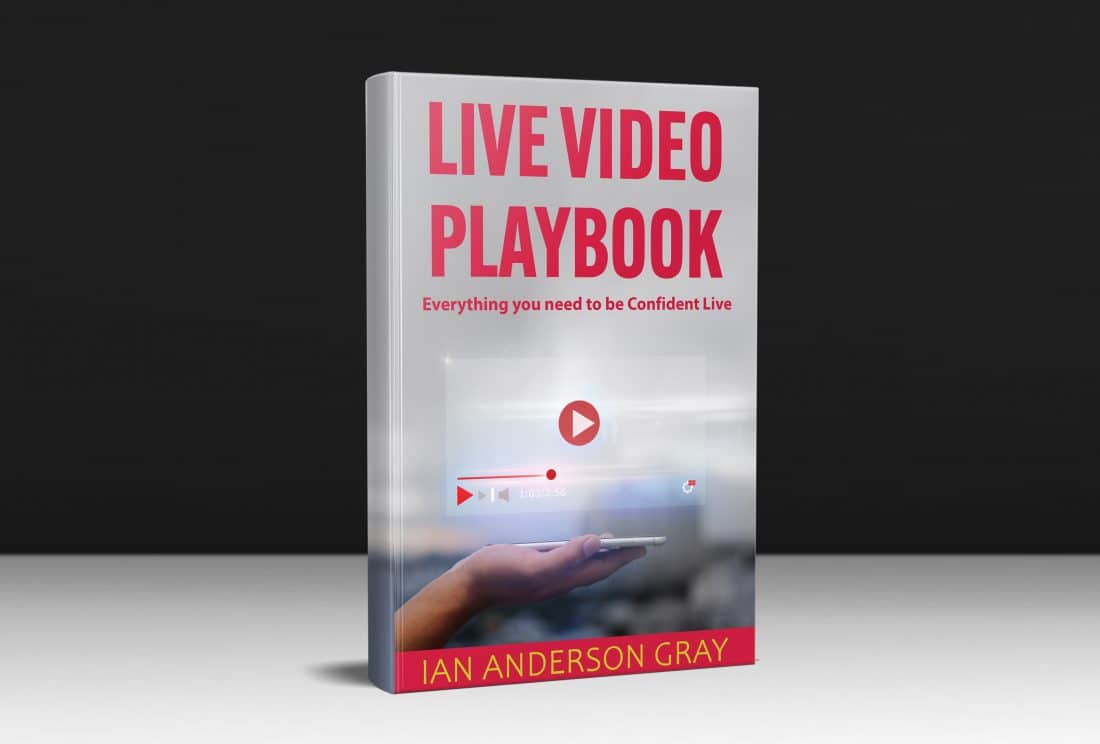
Um guia abrangente de 135 páginas sobre como transmitir ao vivo com confiança e profissionalismo a partir do seu computador.
Principais equipamentos de vídeo ao vivo (câmeras, microfones, luzes, telas)
Comparação e análises detalhadas sobre as melhores ferramentas de streaming de vídeo ao vivo
E mais!
Preço especial de lançamento Earlybird $ 19 (download rápido do PDF)
(normalmente $ 29)

Inicialmente, quando o LinkedIn ao vivo foi lançado, ele foi lançado para um pequeno grupo seleto de influenciadores em todo o mundo. Eu estava me preparando para uma longa espera.
Mas, surpreendentemente, tive acesso ao LinkedIn Live logo depois. Dizer que eu estava animado é um eufemismo.
Alguns anos depois, o LinkedIn Live ainda está na versão beta, mas foi lançado para muito mais pessoas. Este guia é atualizado com frequência e está aqui para ajudá-lo a começar.
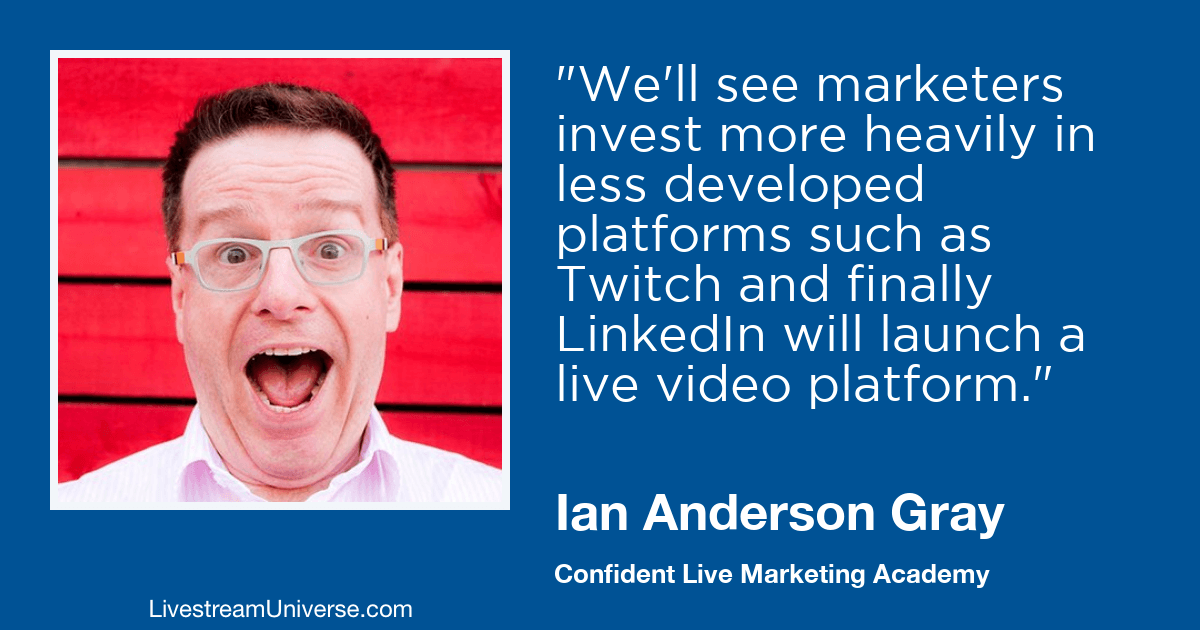
Especificações de tecnologia ao vivo do LinkedIn
Se você não estiver interessado nas coisas mais nerds, por favor, passe esta seção. Mas ainda acho importante entender algumas dessas coisas. O LinkedIn Live tem alguns limites - você não pode transmitir para sempre e ainda não pode transmitir em 4K. E as especificações técnicas reais realmente dependerão da ferramenta que você está usando para transmitir para o LinkedIn. Estas são as especificações que o LinkedIn declara.
- Duração: 4 horas (máximo)
- Proporção: apenas 16:9 (no momento você não pode fazer vídeos quadrados ou retratos)
- Resolução: 1080p (máximo)
- Taxa de quadros: 30 fps (máximo)
- Quadro-chave: a cada 2 segundos (60 quadros)
- Taxa de bits (vídeo): 6 mbps (máximo)
- Taxa de bits (áudio): 128kbps e taxa de amostragem de 48khz
- Codificação: vídeo H264, áudio AAC
- Protocolo: RTMP ou RTMPS (RTMPS seguro é preferível)
Limitações atuais do LinkedIn Live
No momento, existem algumas limitações com o LinkedIn Live beta.
#1 É apenas para convidados
Atualmente, o LinkedIn Live está em uma versão beta fechada enquanto eles resolvem quaisquer bugs. Está disponível apenas para um pequeno grupo de pessoas. Honestamente, eu entendo que isso é frustrante. Significa aplicar e esperar, e a maioria de nós não gosta de esperar! Vou compartilhar como você pode aplicar mais abaixo neste artigo. Felizmente, o LinkedIn lançará isso para mais usuários em breve.
#2 Você precisa usar uma ferramenta de terceiros
A única maneira de transmitir para o LinkedIn Live é por meio de uma ferramenta de transmissão ao vivo de terceiros. Você não pode transmitir da Web ou do aplicativo móvel do LinkedIn.
- Restream (Minha principal recomendação. PC/Mac. Aplicativo da Web ou use com outro aplicativo)
- Ecamm Live (somente Mac. Não possui integração de comentários do LinkedIn Live. Recomendo que você use com o Restream)
- StreamYard (aplicativo da Web para PC/Mac.)
- Telestream Wirecast (PC e Mac)
- SwitcherStudio (somente iOS)
- Social (Mac e PC)
- Uau
O Restream tem uma versão gratuita, mas o resto das ferramentas não são gratuitas. Alguns dos aplicativos pagos oferecem uma avaliação gratuita. O LinkedIn agora permite que você transmita por meio de qualquer ferramenta usando RTMP.
Atualizações
Antigamente não era possível agendar suas lives no LinkedIn. Mas agora você pode. Uma postagem será criada assim que você agendar seu LinkedIn Live. A imagem do espaço reservado se tornará o vídeo assim que você começar a transmitir.
Também não era possível transmitir para o LinkedIn Live via RTMP. Mas agora há um LinkedIn Live Dashboard se você tiver acesso.
O que é ótimo no LinkedIn Live
Até agora, fiquei muito impressionado com a qualidade e a robustez do LinkedIn Live. Eles realmente pensaram nisso, se inspiraram em outras plataformas (assim como aprenderam com seus erros) e estou muito animado com isso.
#1 Você pode interagir com suas conexões de maneira autêntica
Lá vou eu... usando a palavra "autenticidade" novamente. Mas é verdade. O LinkedIn é a rede social profissional, mas isso não significa que temos que ser todos corporativos e chatos no LinkedIn. Vídeo e storytelling já estão explodindo no LinkedIn – mas todos esses são formatos de comunicação unidirecionais. Sim, nossas conexões podem comentar, curtir e compartilhar nossas postagens - mas não podem interagir da mesma maneira que com um vídeo ao vivo. E mais importante - podemos responder a esses comentários ao vivo! Podemos responder às suas perguntas e até trazê-los para o vídeo ao vivo como nossos convidados. Isso é uma coisa excitante.
Isso significa que podemos parar de tentar ser perfeitos e interagir com nossas conexões de maneira humana - ser vulnerável e autêntico. Na verdade, é o que as pessoas desejam.
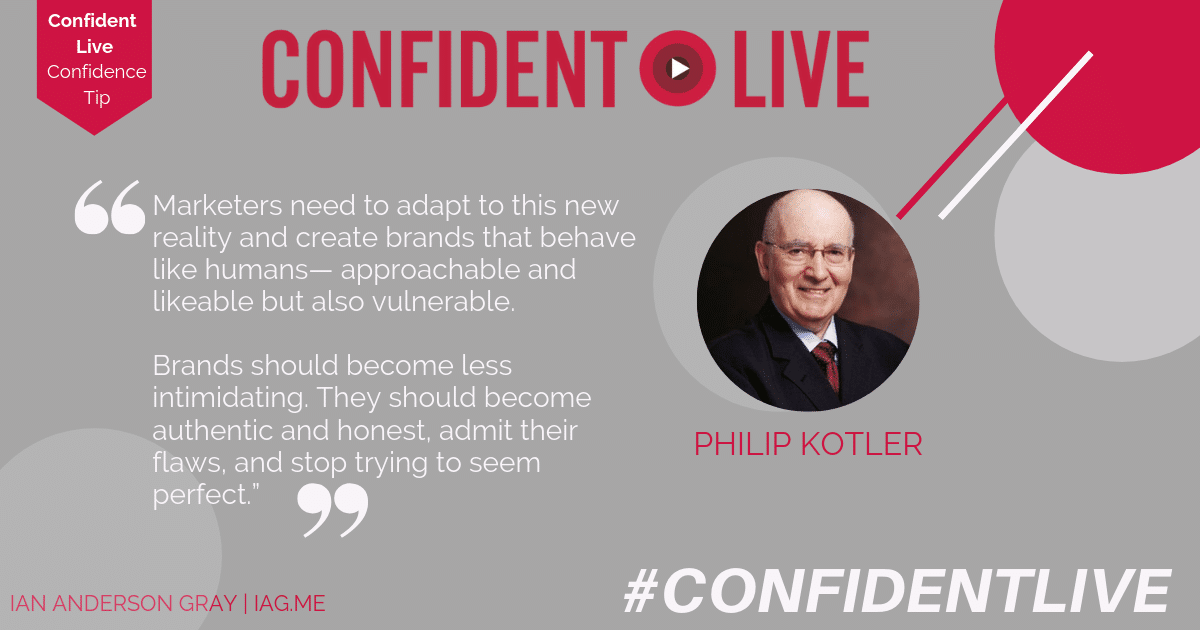
#2 A qualidade do vídeo é muito boa
Até agora só testei streaming em 720p (que não é full HD), mas a qualidade do vídeo ficou bem nítida. A qualidade do Facebook Live não é tão boa - muito mais pixelizada com muita compressão acontecendo. Será perfeito para apresentações mais detalhadas e compartilhamento de slides com texto.
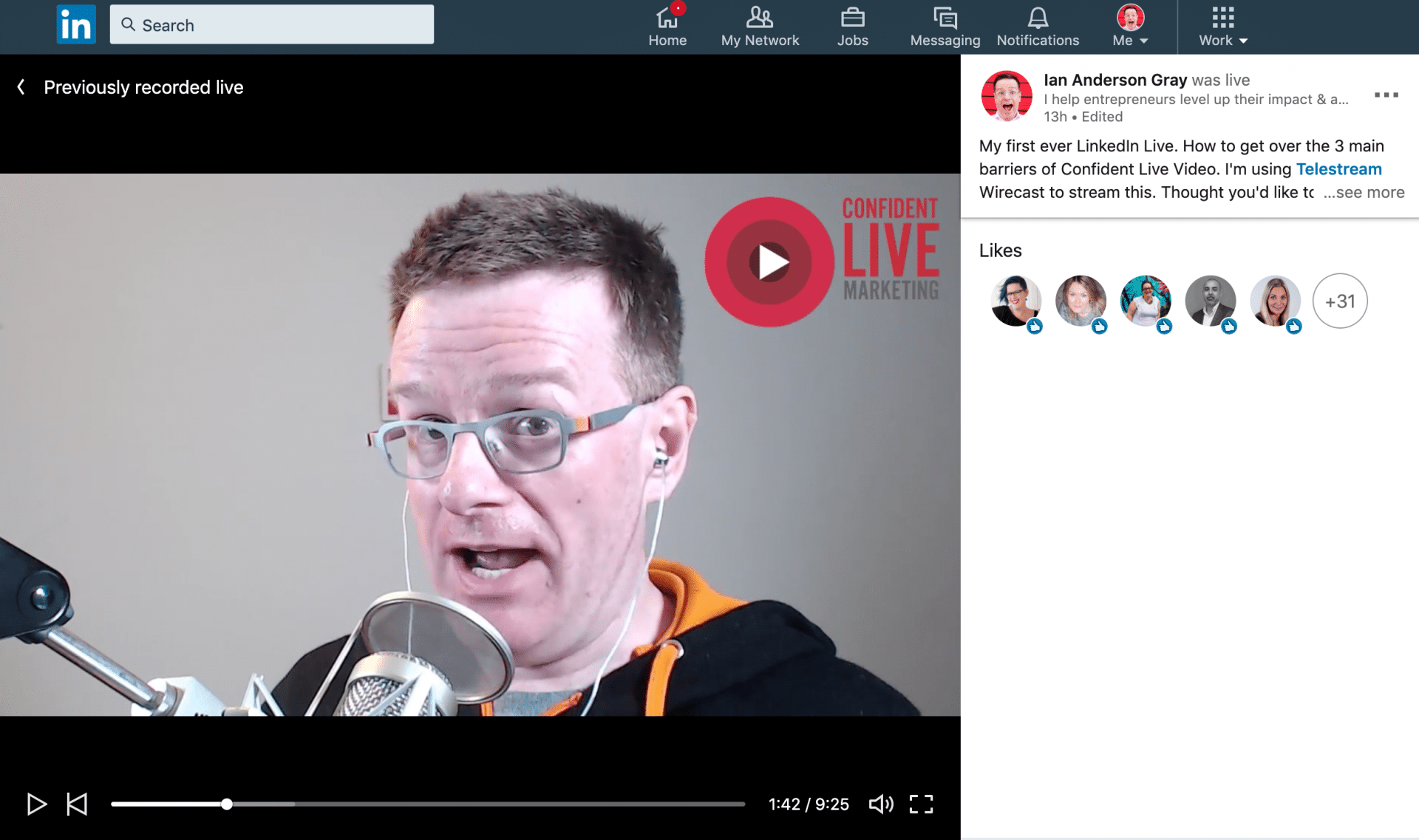
#3 Comentários e reações semelhantes ao Facebook Live
No momento, se você quiser ver os comentários e reações em suas transmissões ao vivo do LinkedIn, precisará visualizá-los em seu telefone ou computador. Antes de ir ao vivo, vá ao seu perfil do LinkedIn, clique em "Ver todas as atividades" em Artigos e atividades e, finalmente, clique em "postagens". Cerca de 10 segundos após a transmissão ao vivo, recarregue esta página e você verá sua transmissão ao vivo do LinkedIn no topo. O LinkedIn exibe quantos espectadores ao vivo você tem e mostra comentários e reações ao vivo.
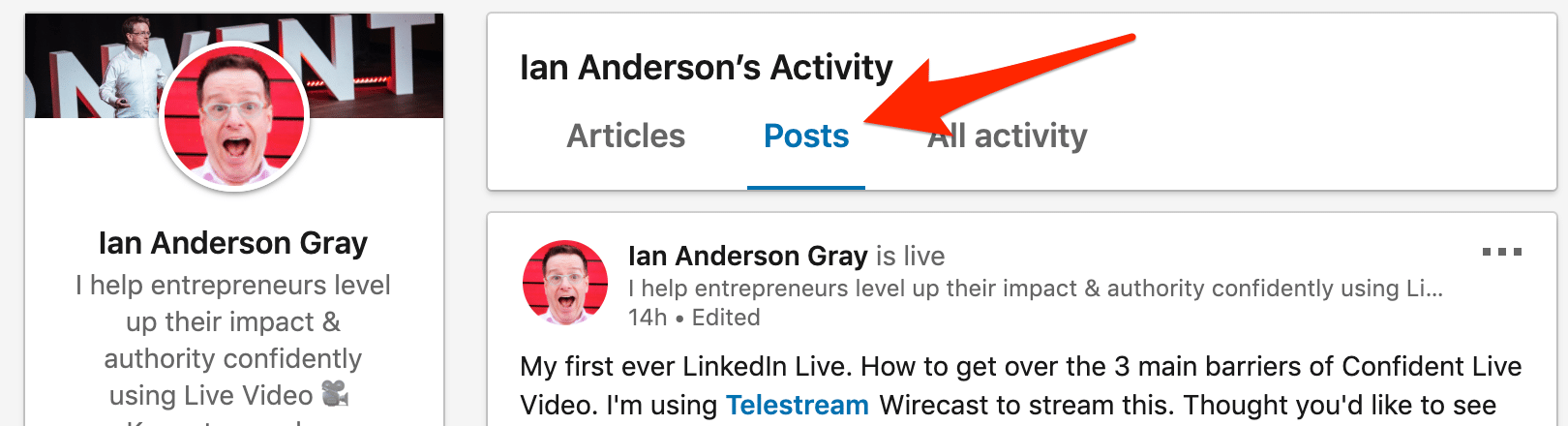
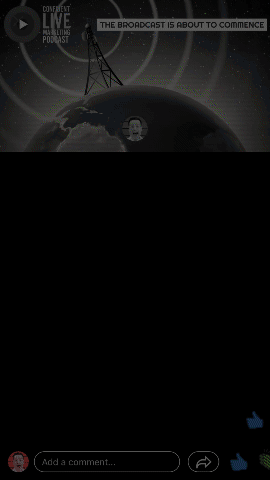
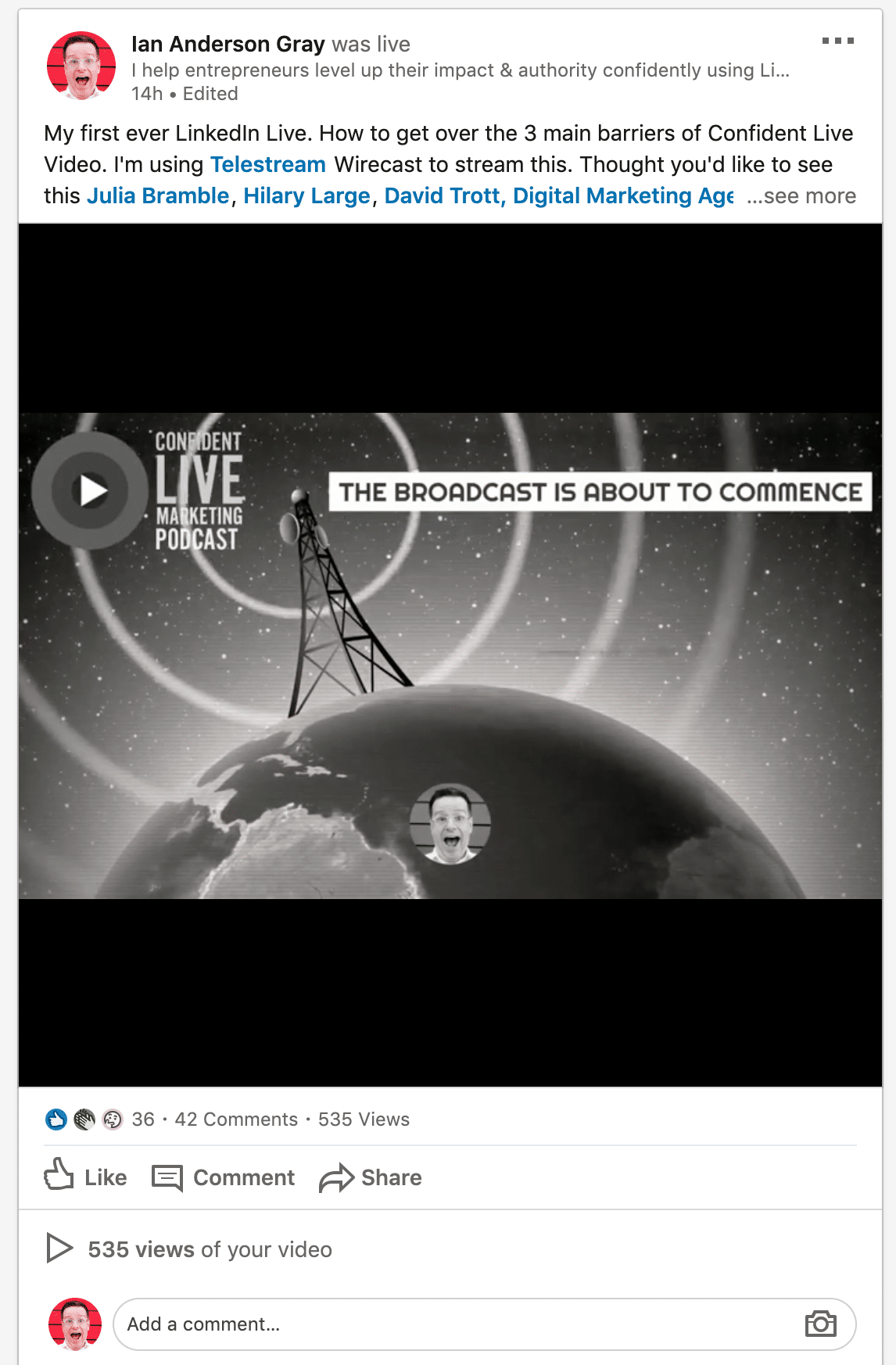
O LinkedIn fornece comentários encadeados - para que você possa responder a comentários individuais. Depois de terminar a transmissão, você pode editar o texto da postagem (e marcar as pessoas, se quiser).
Você também pode ver quantos comentários, visualizações do seu vídeo e número de reações.
E isso traz as reações do LinkedIn Live... Elas são um pouco diferentes das do Facebook.
E isso traz as reações do LinkedIn Live... Elas são um pouco diferentes das do Facebook.

Atualmente existem 5 reações:





O que não fazer ao vivo no LinkedIn!
O LinkedIn Live ainda é novo e as regras podem mudar a qualquer momento.
No momento, o LinkedIn NÃO quer que você faça o seguinte:
- Nenhuma venda de serviços ou material excessivamente promocional
- Sem fluxos curtos. Qualquer coisa com menos de 10 a 15 minutos deve ser reservada para vídeo nativo
- Sem logotipos/gráficos em tela cheia (um pequeno logotipo no canto está bem)
- Não há longas telas "começando em breve" que mantêm seu público esperando - 1 a 2 minutos no máximo
- Nenhum conteúdo não profissional. Todo o conteúdo é visível publicamente.
- Sem streams pré-gravados. Todas as transmissões devem ser ao vivo e em tempo real
- Nada de falar em usar o LinkedIn no LinkedIn!
Como se inscrever no LinkedIn Live
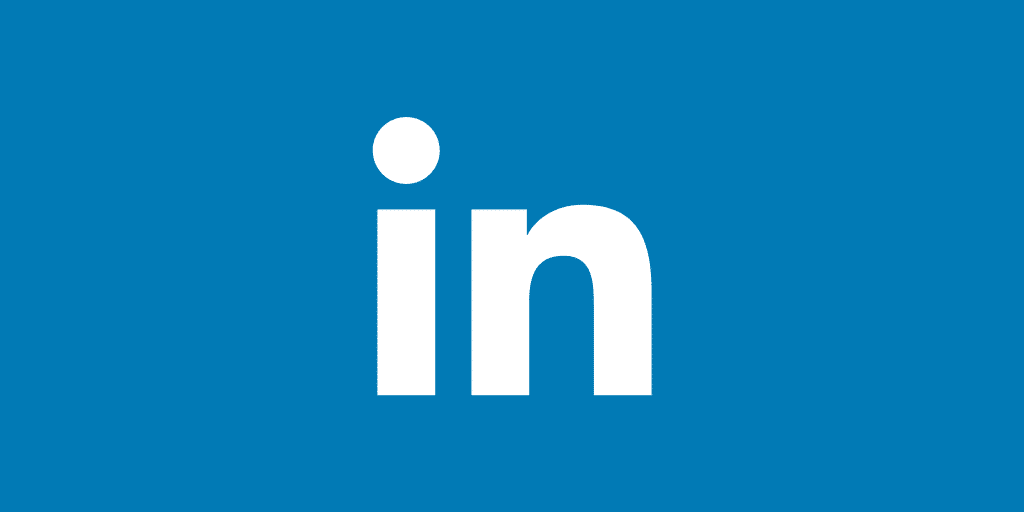
Quando o Facebook Live foi lançado, o Facebook inicialmente o lançou para um pequeno grupo de celebridades durante um período beta. Eventualmente, eles expandiram ainda mais no mesmo ano.
O LinkedIn está fazendo o mesmo. No final de fevereiro, o LinkedIn Live foi lançado para um seleto grupo de influenciadores - principalmente nos EUA. O resto de nós teve que esperar. Lentamente, o LinkedIn está expandindo o lançamento. Por enquanto, a única maneira de entrar na lista de espera é se inscrever.
Felizmente, existe um formulário de inscrição que está disponível publicamente. Nas palavras do LinkedIn...
Para solicitar para se tornar um transmissor de vídeo ao vivo, preencha o formulário. No momento, estamos testando a transmissão de vídeo ao vivo com algumas emissoras, portanto, o recurso não está disponível para todos os membros.
Antes de se inscrever, lembre-se de que você só pode transmitir ao vivo para o LinkedIn por meio de uma ferramenta de terceiros - e elas não são gratuitas.
Você também precisará escolher se deseja transmitir para seu perfil pessoal ou para uma das páginas da sua empresa.
Você pode encontrar o formulário de inscrição para o LinkedIn Live aqui.
Por fim, o LinkedIn afirma que o envio não garante a aceitação. Se sua inscrição for aceita, eles entrarão em contato com você com mais informações.
Como transmitir para o LinkedIn ao vivo
Depois de ser aceito na versão beta do LinkedIn Live, você está pronto para transmitir.
Você precisará escolher uma das cinco ferramentas para transmitir para o LinkedIn Live. Um é um aplicativo da web, StreamYard, que é executado em seu navegador. Três são ferramentas de desktop - Wirecast, Socialive e Wowza. SwitcherStudio é uma plataforma móvel de vídeo ao vivo para dispositivos iOS. E o Restream é um serviço de multistreaming que roda no seu navegador e permite que você transmita para vários serviços ao mesmo tempo. Recentemente, a Restream lançou o recurso Studio, que permite transmitir diretamente do seu navegador com convidados, comentários e muito mais.
Abordarei como se conectar e transmitir ao LinkedIn Live a partir de algumas dessas plataformas.
Retransmitir
StreamYard
Teletransmissão
Estúdio Switcher
#1 Retransmissão
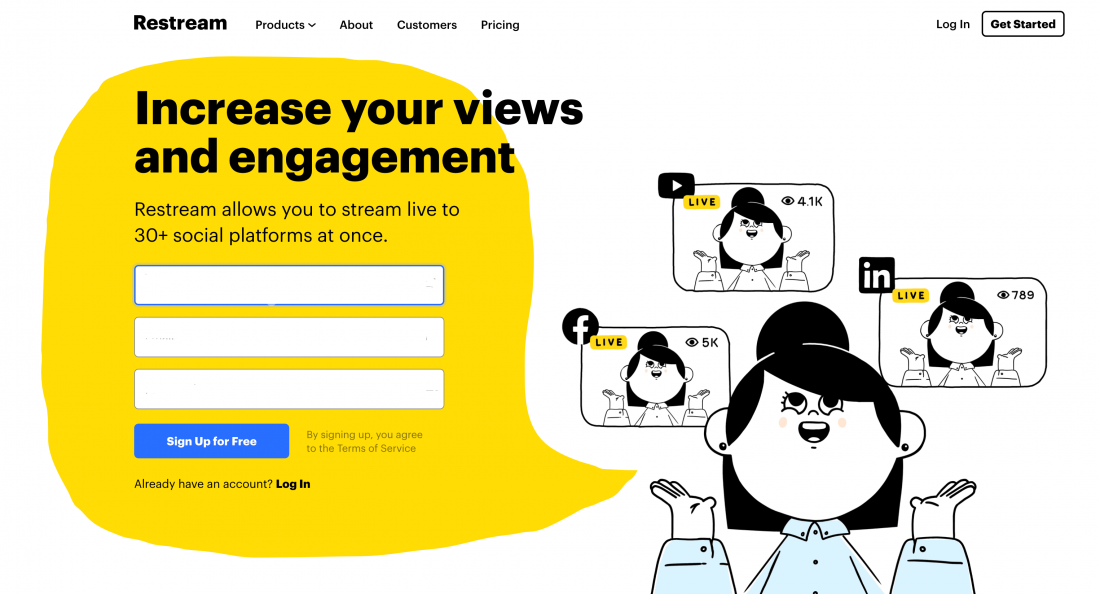
Eu uso o Restream há anos, mas recentemente decidi adicionar o Restream ao meu Live Video Studio. Tradicionalmente, o Restream é um serviço de multicast (ou multistreaming). Ele permite que você transmita para mais de 30 destinos ao mesmo tempo. Assim, por exemplo, transmitindo para o Restream, você pode transmitir para o Facebook Live E o YouTube Live ao mesmo tempo. Ou até mesmo Facebook, Twitch, YouTube, Periscope, VK e LinkedIn Live, tudo ao mesmo tempo!
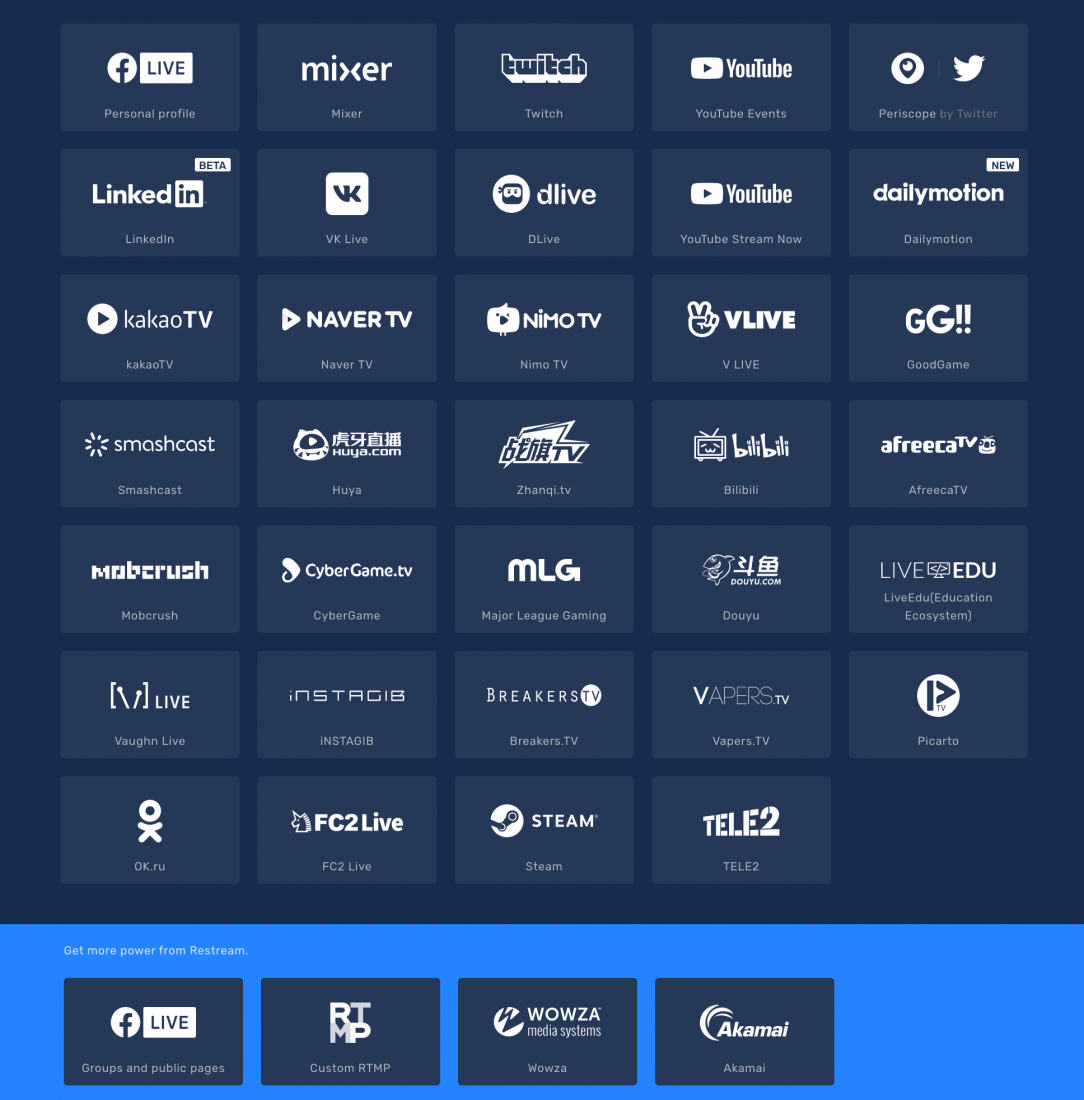
Com o serviço de multicast Restream, você pode transmitir de uma ferramenta de transmissão de vídeo ao vivo para o Restream, e o Restream cuidará do seu multicast para você.
Mas o Restream agora lançou o Restream Studio, que permite que você transmita ao vivo do seu navegador. Você pode transmitir para mais de 30 destinos, visualizar e destacar comentários, trazer convidados e adicionar gráficos na tela.
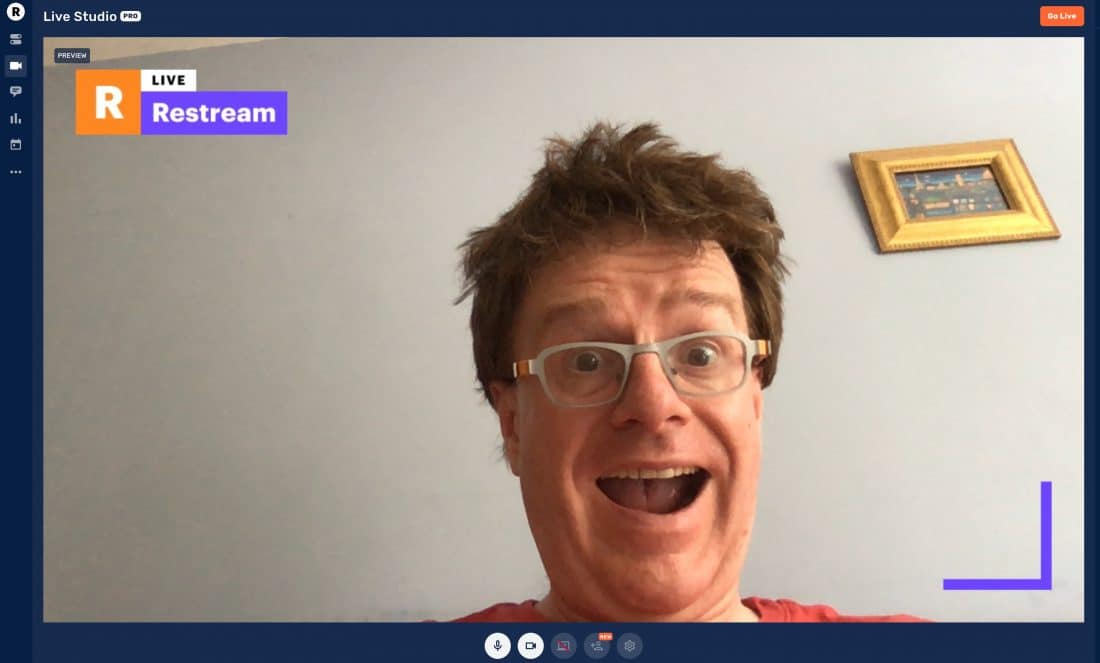
Para começar a usar o LinkedIn, você precisará adicioná-lo como destino no LinkedIn. Supondo que você tenha acesso ao LinkedIn Live, é muito fácil. Basta clicar em "adicionar destino" e selecionar LinkedIn Live:
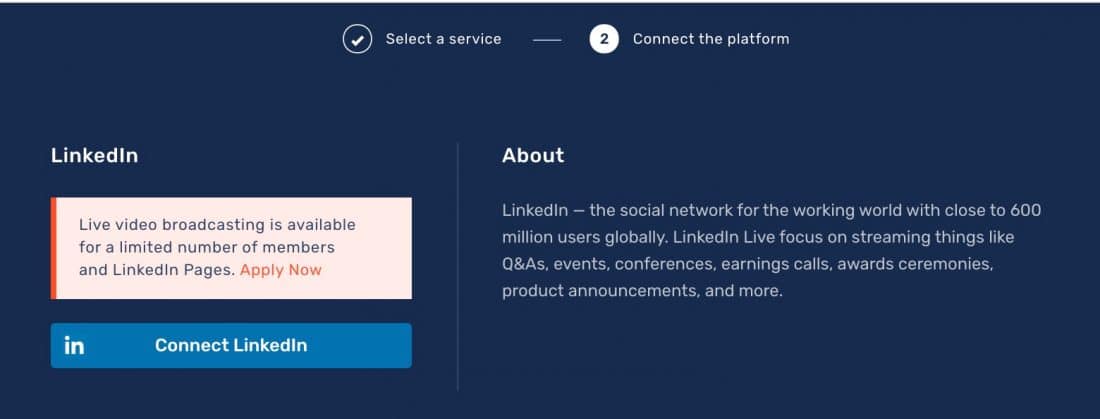
Depois de fazer isso, você precisa escolher entre transmitir de outra ferramenta para o Restream ou transmitir diretamente do Restream Studio.
A vantagem de usar outra ferramenta como o Ecamm Live é que você tem mais controle sobre a aparência e pode criar transmissões realmente profissionais. Para fazer isso, insira o URL do stream e a chave do stream em sua ferramenta. Ou se houver integração direta (como no Ecamm Live), basta conectar-se ao Restream.
Quando o Restream começar a receber o stream, você poderá alternar no LinkedIn Live.
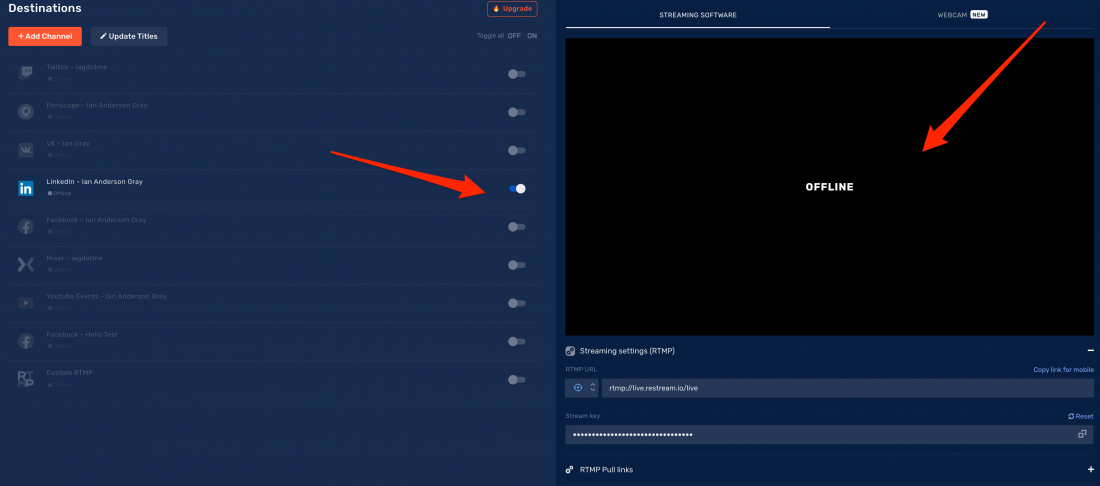
Se você estiver usando o estúdio, basta configurar sua webcam e microfone e quaisquer sobreposições que desejar. Em seguida, na configuração, selecione LinkedIn Live e insira o título e a descrição:
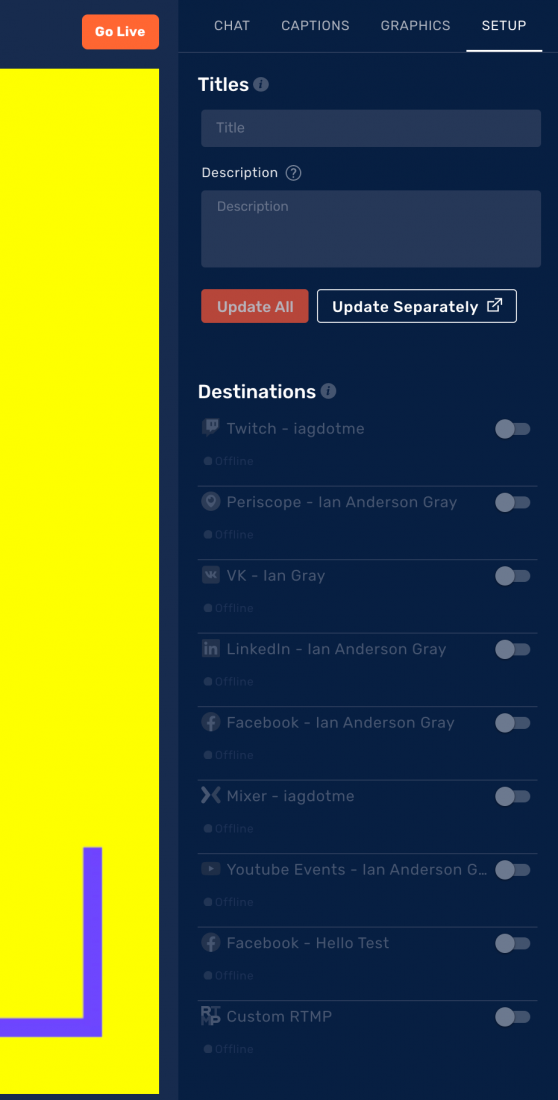
O Restream é uma das únicas ferramentas que permite visualizar e destacar os comentários do LinkedIn, o que é ótimo. Esteja ciente de que a Restream adiciona sua própria marca na versão gratuita e nas versões pagas mais baratas. Você precisará pagar pelos planos mais caros para remover as palavras "Powered by Restream".
Mas o Restream é um incrível conjunto de multicast que se integra totalmente ao LinkedIn Live.
#1 StreamYard
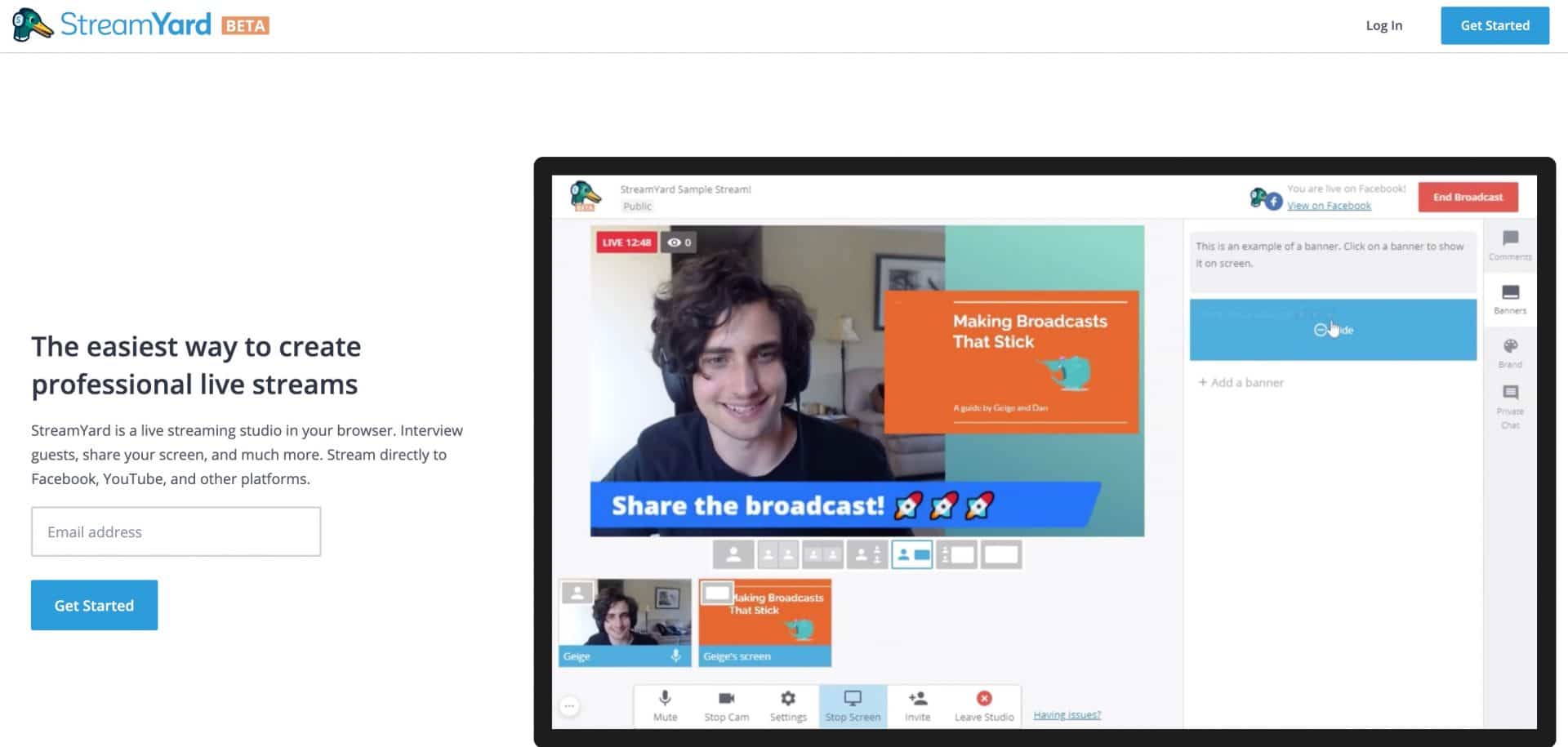
Em agosto de 2019, a Streamyard recebeu acesso ao LinkedIn Live.
- Tem uma versão gratuita rica em recursos
- Você pode trazer convidados com muita facilidade através do navegador
- É multiplataforma, pois funciona através do seu navegador da web (PC e Mac)
- A versão gratuita inclui compartilhamento de tela
é tão fácil de usar e é ótimo para trazer convidados. Ele é executado através do seu navegador da Web e, portanto, funciona em PCs e Macs. O StreamYard funciona tanto para PC quanto para Macs.
Configurando o LinkedIn ao vivo no StreamYard
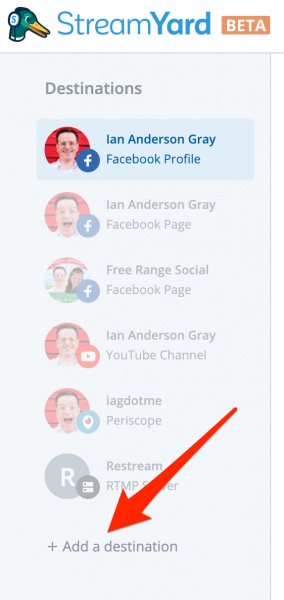
Depois de se inscrever em uma conta do StreamYard ou entrar, você precisará adicionar um novo destino no painel lateral do painel do StreamYard.

O StreamYard tem um plano gratuito generoso que o ajudará a começar. Ele tem o logotipo StreamYard no canto superior direito de suas transmissões ao vivo. Você pode pagar US $ 25/mês para remover isso e obter recursos extras também. O LinkedIn Live está disponível em todos os planos.
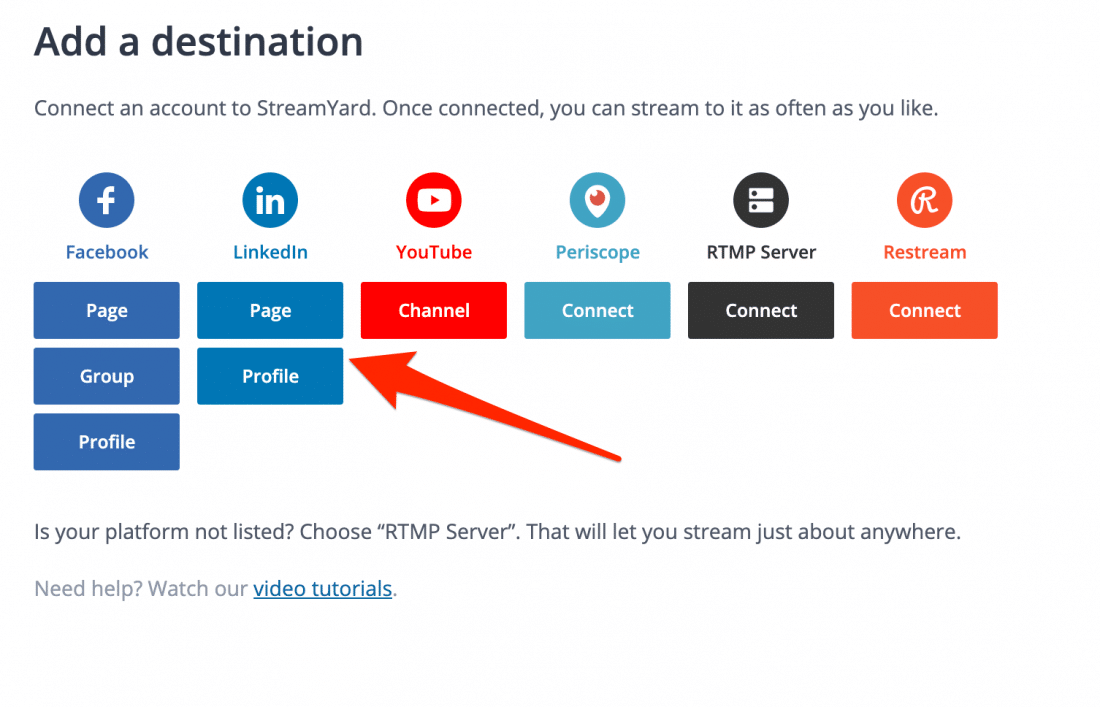
Em seguida, você precisará se conectar ao seu perfil ou página do LinkedIn. Na versão beta do LinkedIn, você terá se inscrito no seu perfil ou em uma de suas páginas. Certifique-se de conectar aquele para o qual o LinkedIn Live foi ativado aqui.
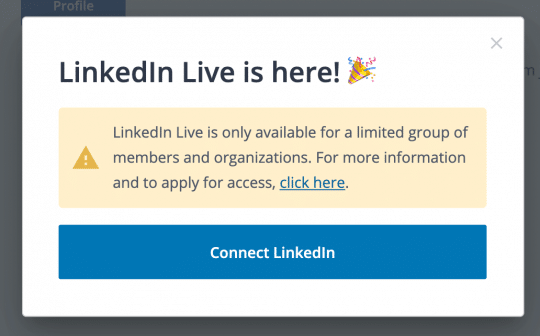
Clique para autenticar com sua conta do LinkedIn. Você provavelmente precisará inserir seu nome de usuário e senha do LinkedIn neste momento.
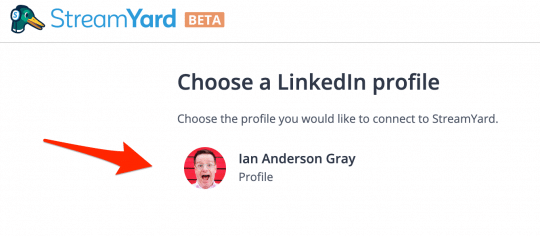
Clique no perfil ou página correto do LinkedIn que você deseja adicionar da lista.
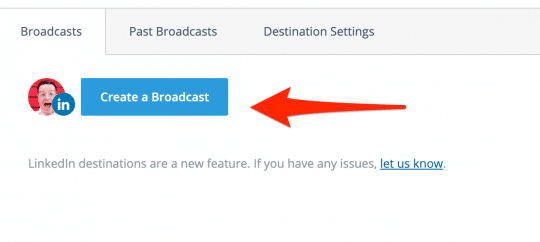
Com o LinkedIn Live selecionado como destino no painel, agora é hora de criar uma transmissão! Clique no botão Criar uma transmissão.
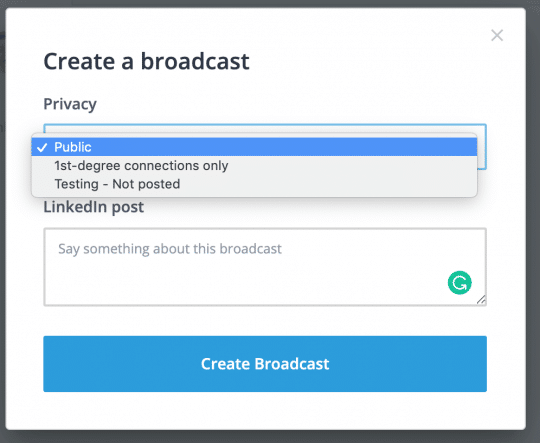
Selecione a configuração de privacidade desejada para sua transmissão ao vivo. Você tem três opções: público, conexões de 1º grau ou teste.
Em seguida, insira o texto da sua postagem no LinkedIn Live. Clique no botão Criar transmissão. Não se preocupe, você ainda não está ao vivo. Mas a StreamYard criou a transmissão no LinkedIn e está esperando você entrar ao vivo corretamente.
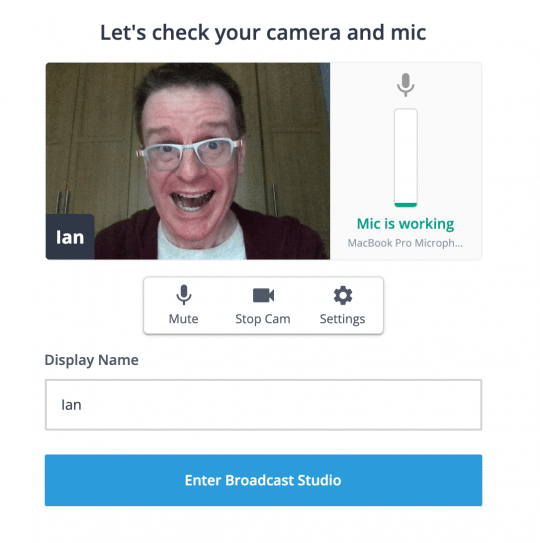
Agora você precisa selecionar o microfone e a webcam corretos e verificar se todos estão funcionando corretamente.
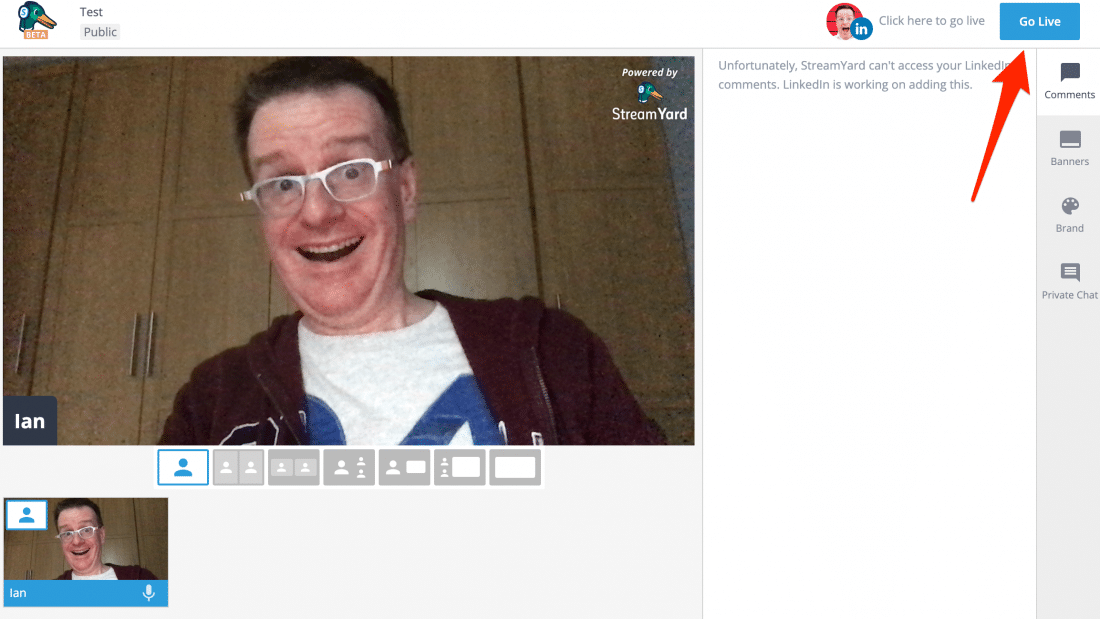
Agora você está no painel do StreamYard, onde pode criar sua própria marca, sobreposições e títulos. Você pode trazer seus convidados neste momento e selecionar o layout desejado. Quando estiver satisfeito, clique no botão azul "Go Live" no canto superior direito. E você está ao vivo!
#3 Teletransmissão
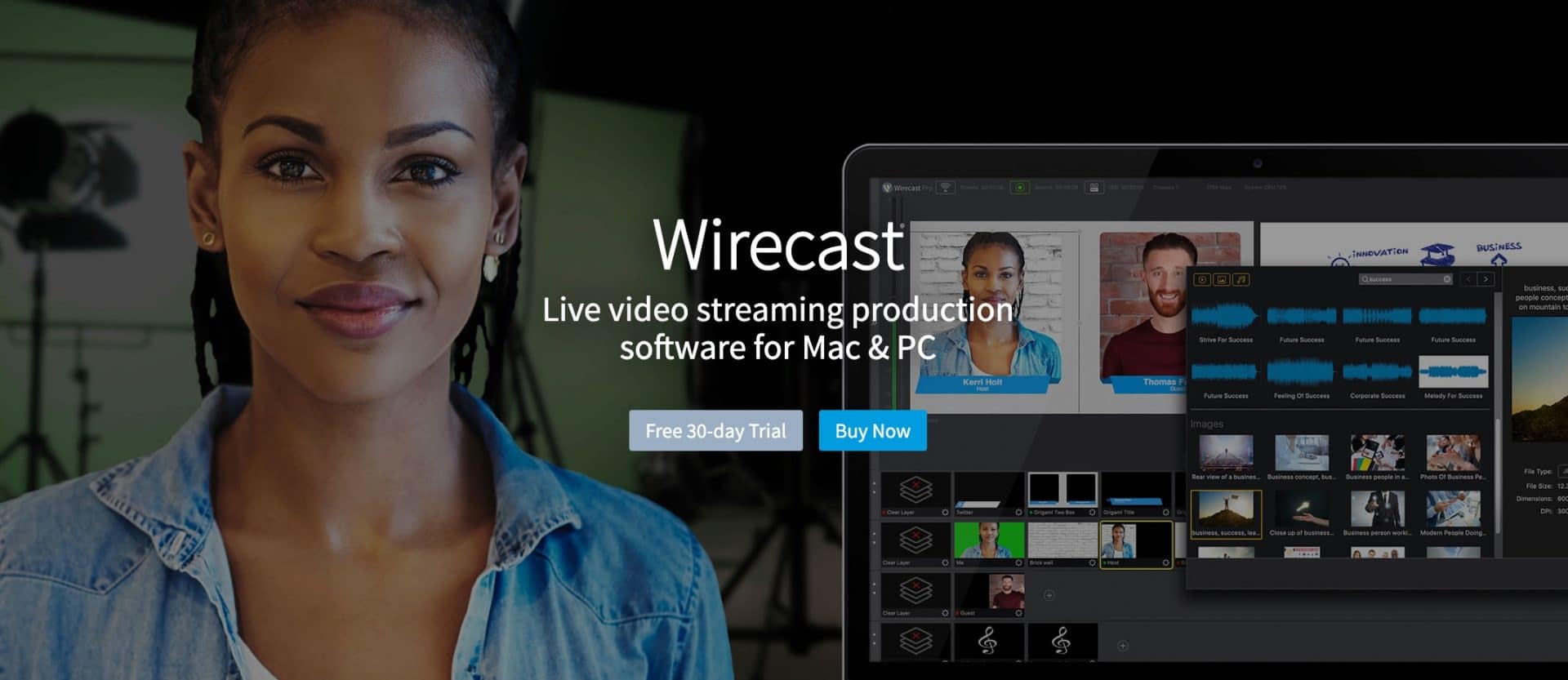
Eu uso o Wirecast há anos. É uma ferramenta de transmissão ao vivo profissional e poderosa para Macs e PCs.
Quando escrevi este artigo, ele tinha três versões - Wirecast One ($ 249), Wirecast Studio ($ 449) e Wirecast Pro ($ 699).
Mas agora a versão Studio se foi, e o Wirecast Studio agora custa US$ 695.
Mas, como dizem, você recebe o que paga. É certamente a ferramenta de transmissão ao vivo multiplataforma mais repleta de recursos e robusta que já usei.
Não é tão fácil de usar quanto outras ferramentas como o Ecamm Live (um dos meus favoritos). Mas uma vez que você se acostuma com isso, é realmente bastante intuitivo. Se você está com dificuldades, então confira meu Curso de Wirecast, que o colocará no caminho certo!

Além da integração do LinkedIn Live (a partir da versão 12.1), o Wirecast se integra a praticamente qualquer plataforma de transmissão ao vivo, incluindo Facebook Live, YouTube Live, Periscope, Twitch e via RTMP. Você também pode transmitir para mais de uma plataforma ao mesmo tempo se o seu computador estiver pronto para isso. Você pode trazer convidados com seu sistema Rendezvous, compartilhar sua tela, adicionar mídia (imagens, vídeos e faixas de áudio) e tem ótimas transições entre as cenas.
Para começar, você ficará absolutamente bem com o Wirecast One. O único grande recurso ausente é a capacidade de trazer convidados com o Rendezvous. E a maioria dos indivíduos e empresas ficará absolutamente bem com o Wirecast Studio. Mas se você quiser coisas mais sofisticadas, como saídas SDI e HDMI, conjuntos virtuais 3D, reprodução instantânea, gravação ISO e trazer até 7 convidados com o Rendezvous, precisará do Wirecast Pro.
Configurando o LinkedIn ao vivo no Wirecast
Supondo que você tenha acesso ao LinkedIn Live, é muito fácil transmitir para o LinkedIn Live a partir do Wirecast.
Este GIF animado mostra todas as etapas. Mas não se preocupe, vou passar por cada etapa individualmente
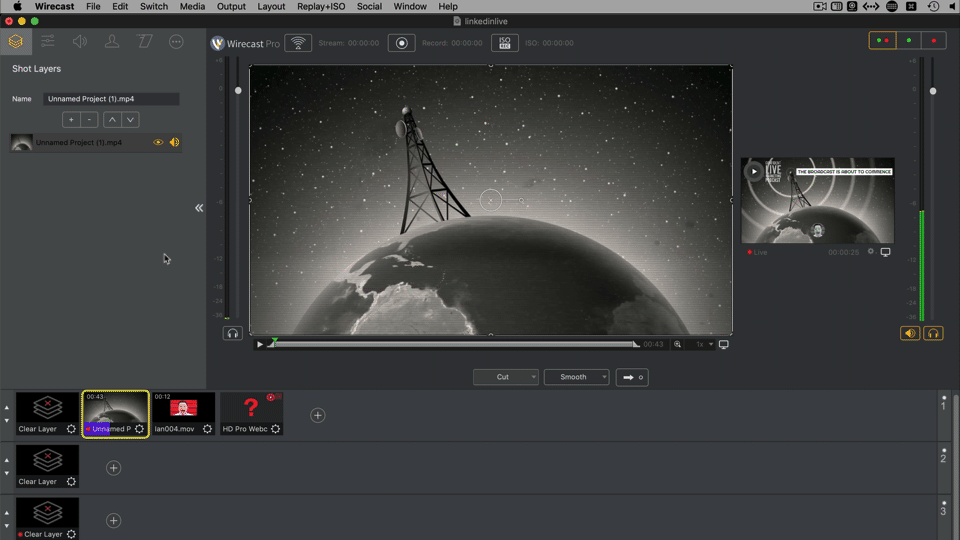
Depois de carregar o Wirecast, crie um novo documento. Em seguida, clique em Saída->Configurações de saída no menu superior. Em seguida, selecione LinkedIn Live na lista de destinos. Se você não vir o LinkedIn Live, certifique-se de ter pelo menos a versão 12.1 do Wirecast.
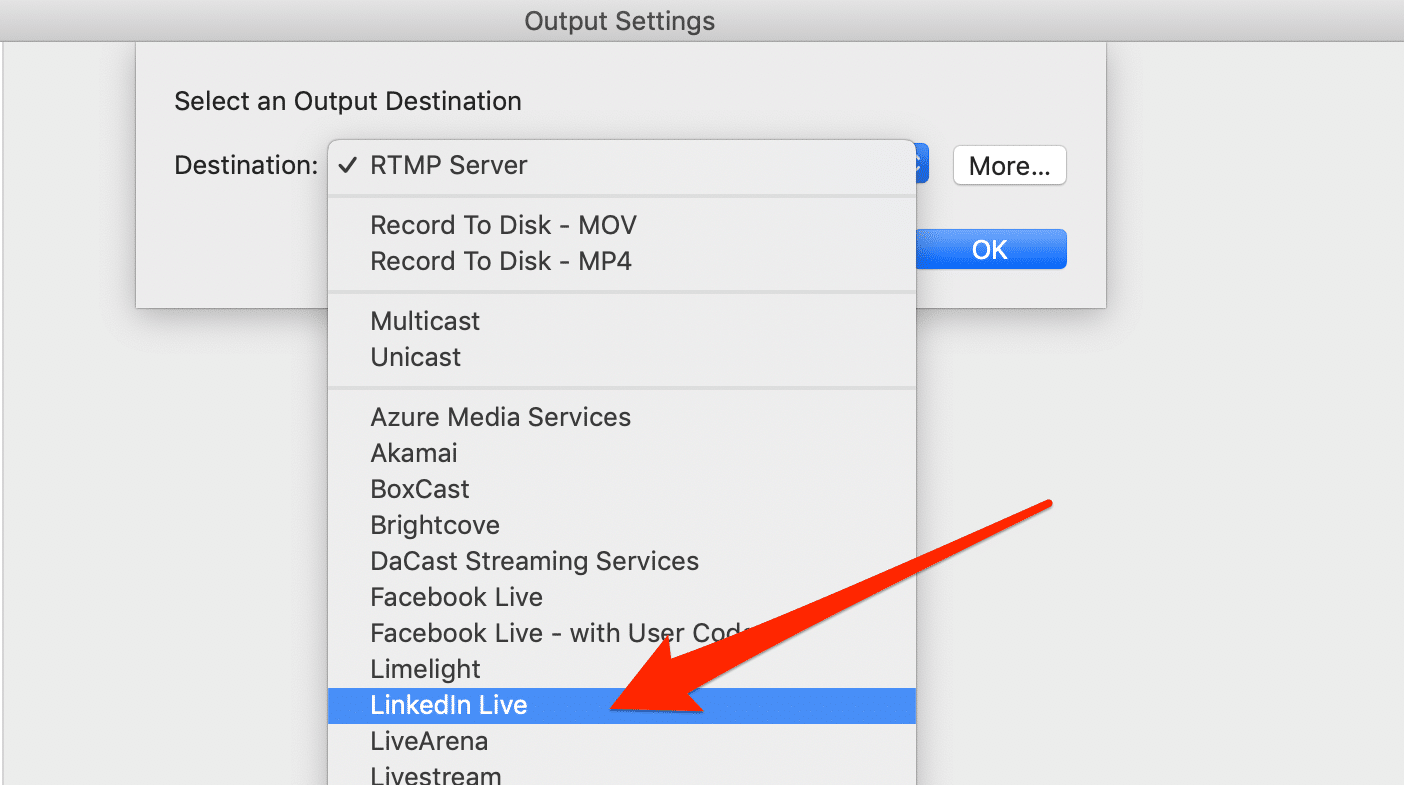
Depois de clicar em OK, você verá o menu Configurações de saída do LinkedIn Live. Eu recomendo digitar "LinkedIn Live" seguido do nome do seu perfil ou página no campo nome. Isso é para que você possa distinguir entre outros tipos de canais posteriormente.
No momento, o Wirecast oferece uma predefinição de codificação para transmitir para o Wirecast com - 720p. Apenas deixe isso por enquanto, embora você possa criar sua própria predefinição se estiver se sentindo avançado!
Agora, você precisará selecionar se está transmitindo para a página da sua empresa ou para o seu perfil. Certifique-se de escolher aquele em que você foi aceito. Em seguida, clique em login para se autenticar no LinkedIn.
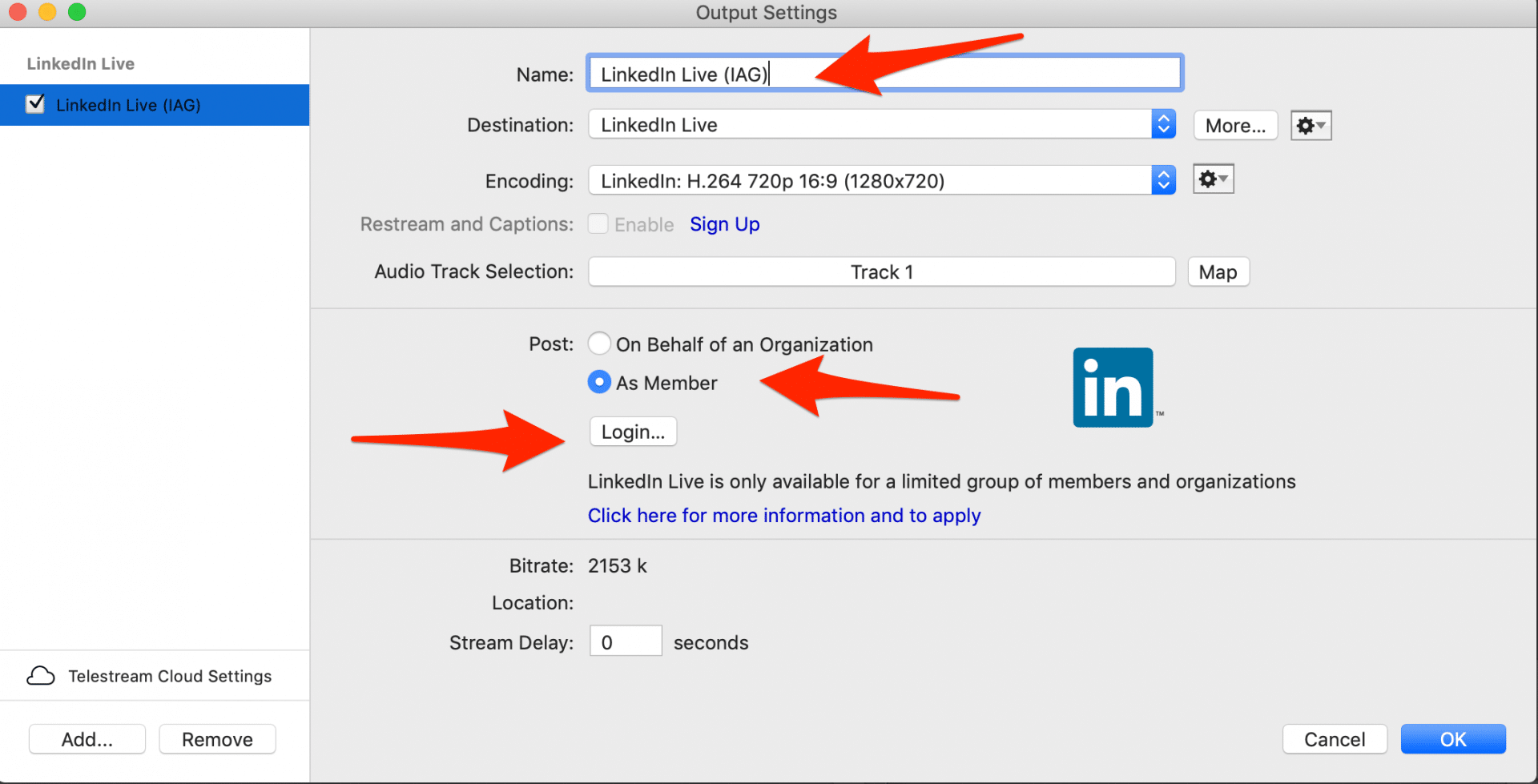
Você precisará digitar seu nome de usuário e senha e clicar em OK.
Agora você terá 2 campos extras. "Ingest Region", que é uma maneira elegante de perguntar onde você está localizado e postar.
Selecione em qual parte do mundo você está no campo Ingest Region. Dessa forma, você pode transmitir para um servidor de streaming do LinkedIn próximo a você - e ter menos problemas com latência (atraso).
Em seguida, você pode inserir o texto do seu vídeo do LinkedIn Live na caixa de postagem.
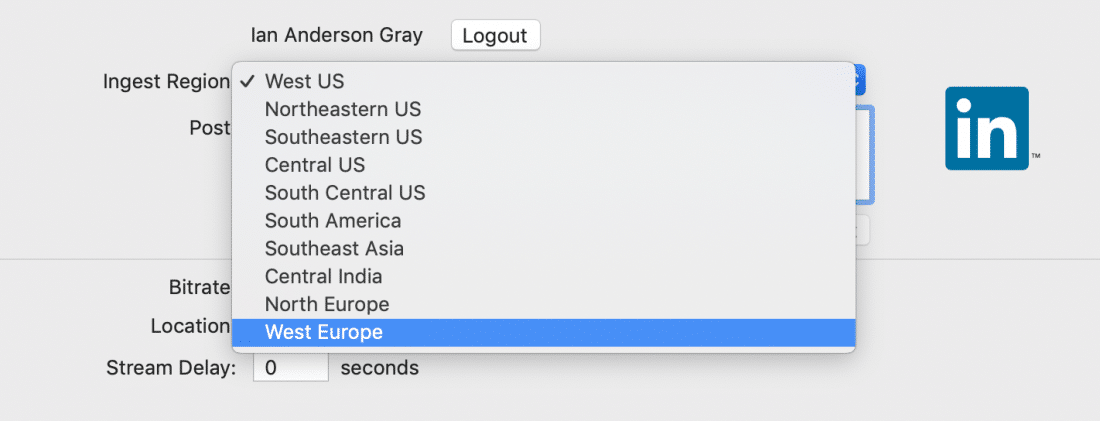
No momento, você não pode marcar nenhum outro usuário na caixa de postagem do LinkedIn Live do Wirecast. Mas você pode enviar mensagens de texto incluindo hashtags. Após a transmissão, você pode editar o texto no LinkedIn e marcar as pessoas.
Depois de inserir o texto da postagem, clique no botão "criar transmissão" e depois que o Wirecast se conectar à API do LinkedIn e criar a postagem, clique no botão azul OK.
Nesse ponto, a postagem está enfileirada no LinkedIn - pronta para você começar a transmitir para ela. Então, ele não aparecerá até que comecemos a transmitir para ele!
Antes de começar a transmitir, porém, você precisará criar uma cena (ou uma cena como o Wirecast chama). Aqui você pode adicionar sua webcam (para que as pessoas possam ver você) e um microfone (para que as pessoas possam ouvi-lo). Vou apenas passar pelo básico aqui para você começar.
Em primeiro lugar, clique no sinal de adição na camada superior. Selecione Captura de vídeo e selecione sua webcam à direita. Em seguida, clique em adicionar.
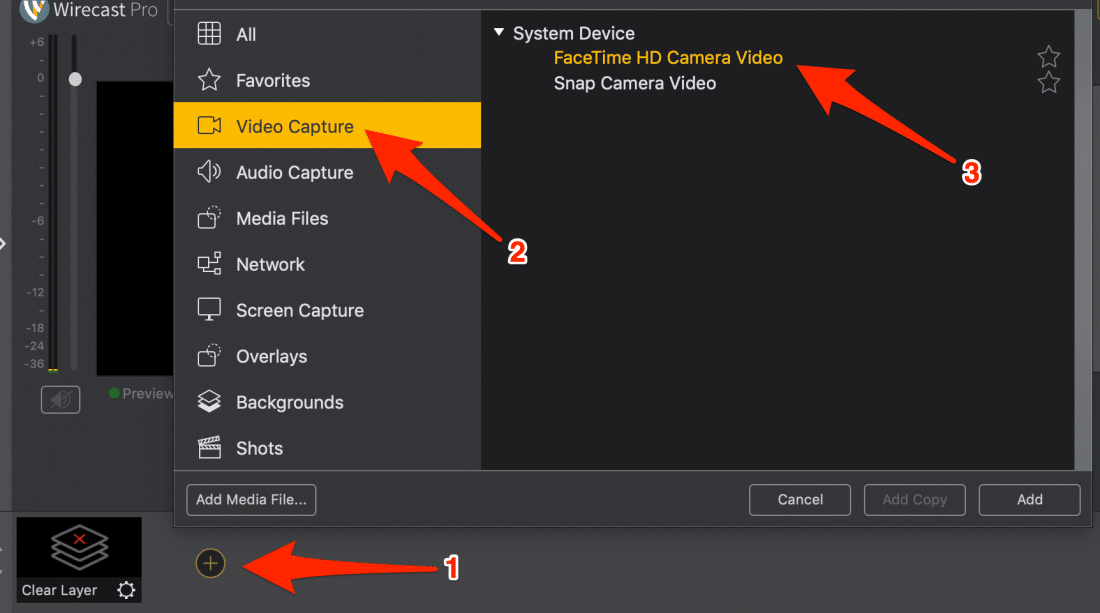
Depois de fazer isso, é hora de adicionar seu microfone. Clique no ícone de camadas no canto superior direito e clique em + para adicionar uma nova camada a essa foto. Em seguida, selecione Captura de áudio no menu, selecione seu microfone e clique em Adicionar.
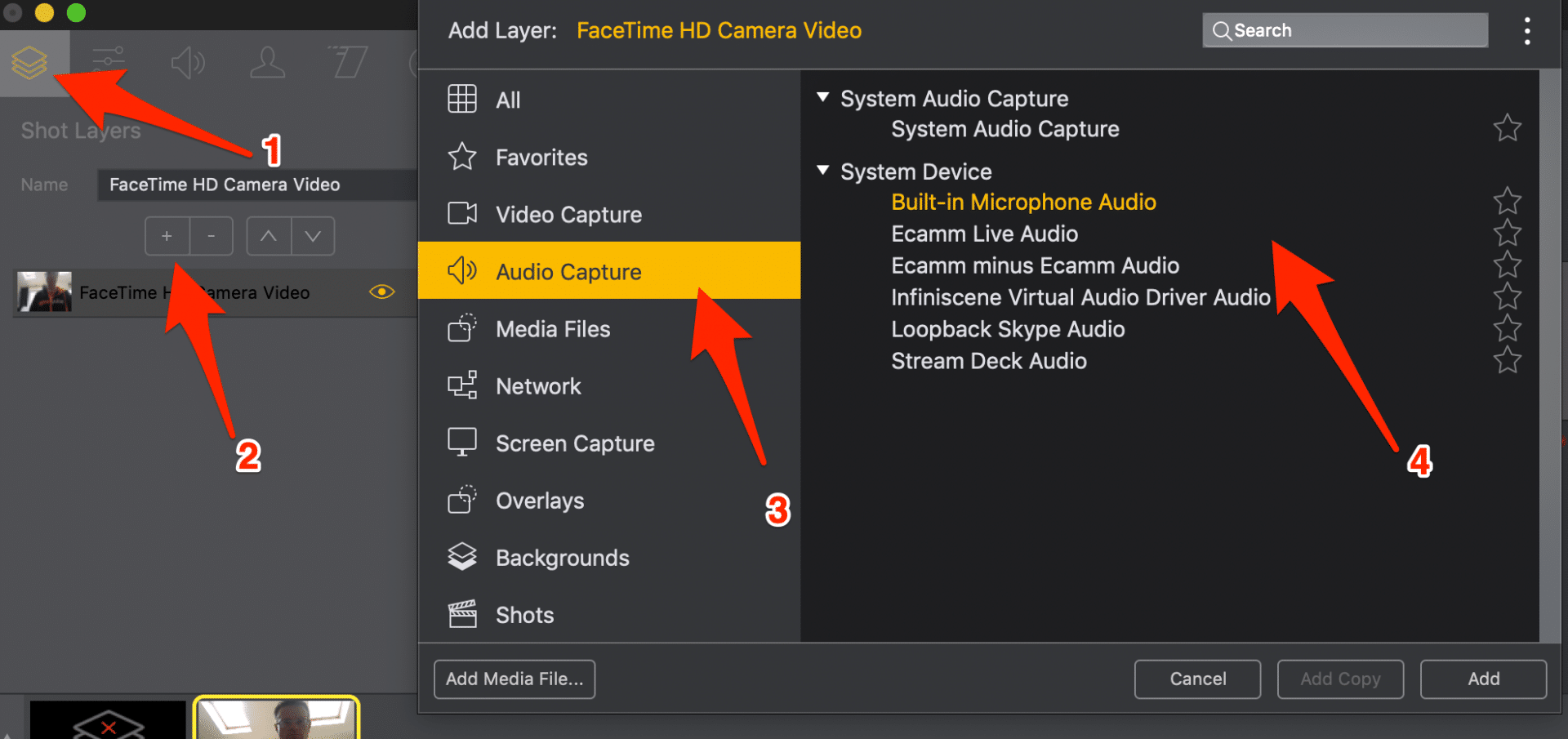
Agora você tem o básico para transmitir ao vivo, mas agora precisa enviar a foto que acabou de criar para a exibição ao vivo. No Wirecast, a área de visualização à esquerda é a área de visualização e a área à direita é a visualização ao vivo. A visualização ao vivo é o que seus espectadores ao vivo verão.
Para empurrar a foto para a visualização ao vivo, clique na seta para a direita abaixo...
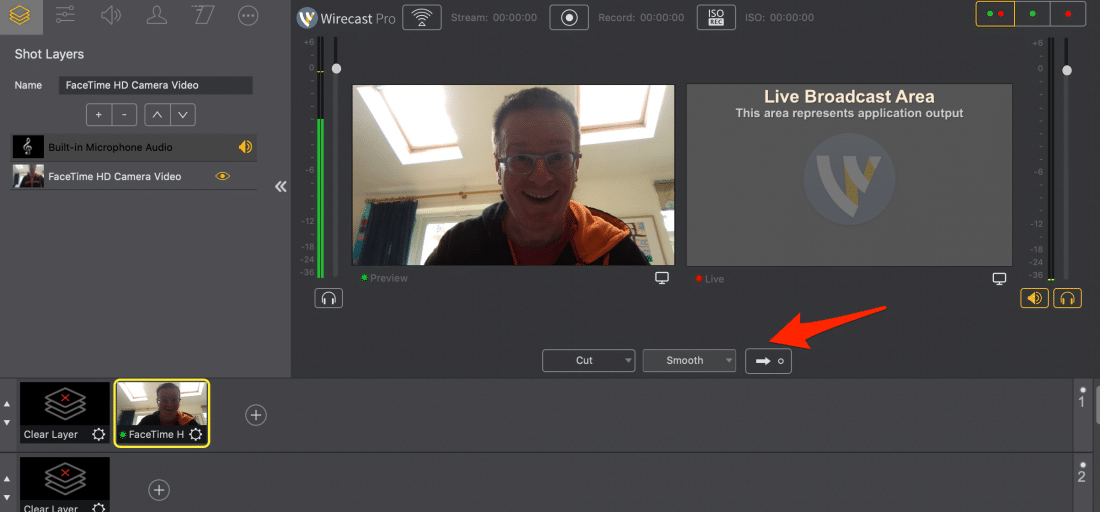
Se você criar outras cenas no Wirecast, precisará se lembrar de selecionar a cena e clicar no botão push to live a cada vez. Se você é preguiçoso como eu, você sempre pode ativar o recurso AutoLive, que envia automaticamente a foto selecionada para a exibição ao vivo. Está em "switch" no menu superior:
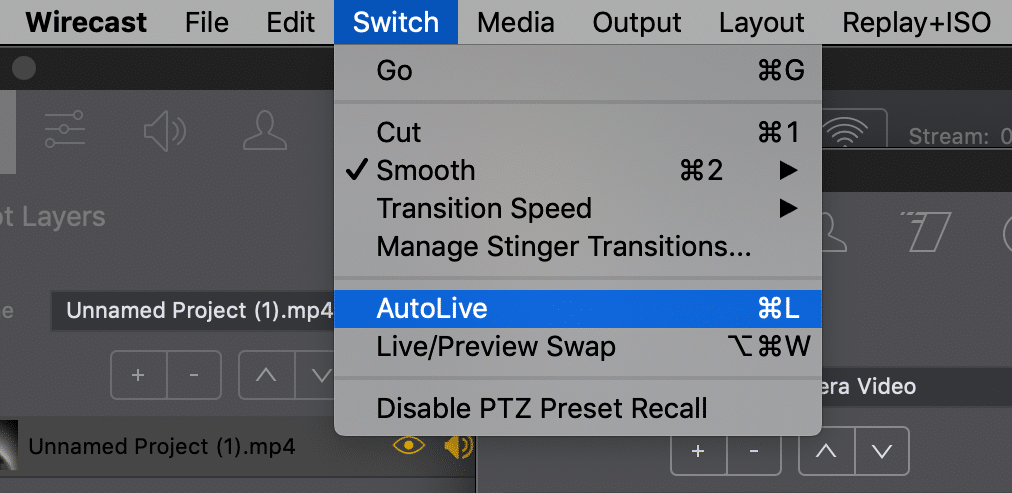
Quando estiver pronto para ir ao vivo, clique no botão iniciar transmissão na parte superior. Dê um segundo para se envolver e agora você está ao vivo. Haverá um atraso de 6 a 10 segundos entre sua transmissão e o que seu público ouve e vê. Isso é para que o servidor do LinkedIn possa fazer sua mágica até o fim.
Quando quiser encerrar a transmissão, clique no mesmo botão para finalizá-la.

#4 SwitcherStudio
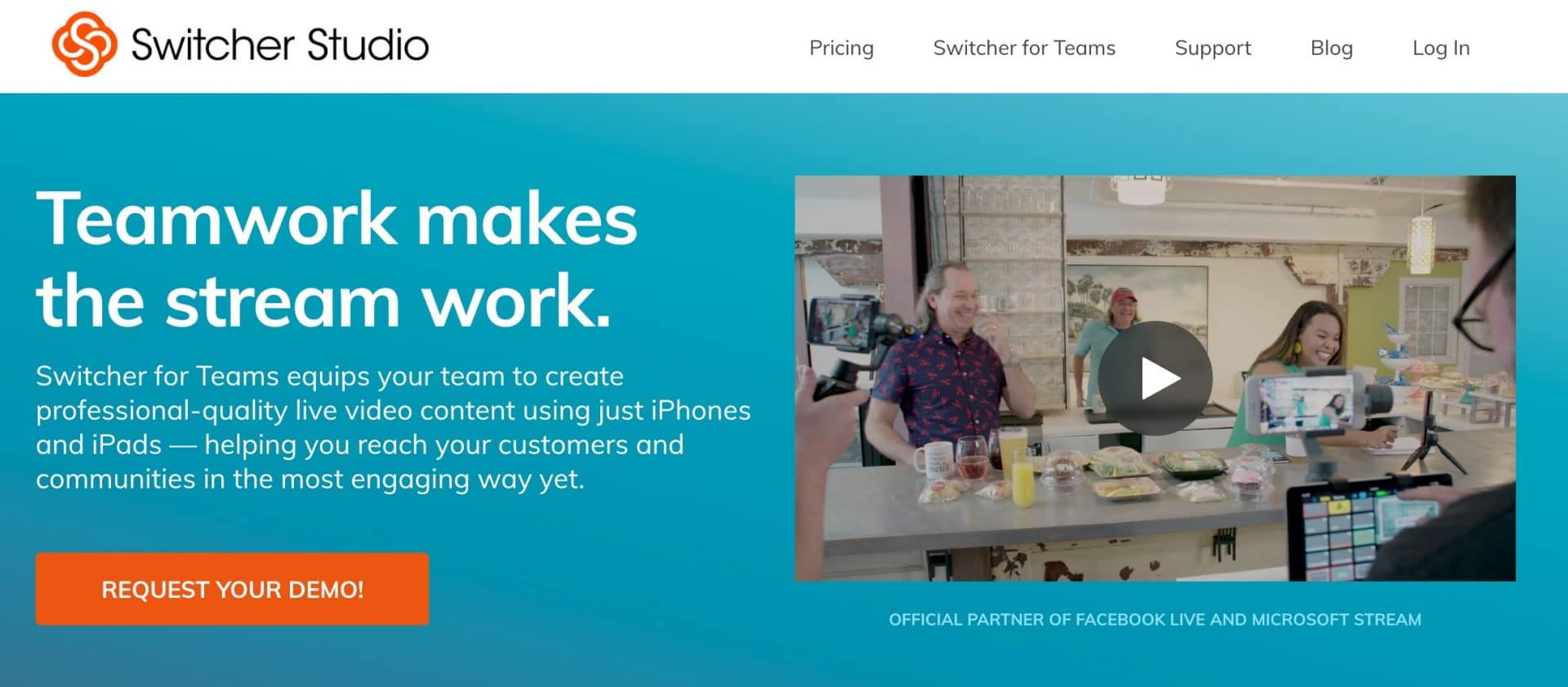
O SwitcherStudio é muito diferente das outras ferramentas de transmissão ao vivo neste artigo. Ele usa iPhones e/ou iPads para criar um estúdio de vídeo ao vivo. Você tem um controlador (ou "switcher") e usa seus outros dispositivos como câmeras. Embora você possa usar um iPhone como switcher, é mais fácil usar um iPad. Dessa forma, você tem mais espaço para mudar os ângulos da câmera e selecionar cenas.
O SwitcherStudio tem vários planos diferentes. Para uso individual ou não comercial, o plano Pessoal é o mais barato em $ 39 por mês (ou o equivalente a $ 29 por mês se pagar anualmente).
O plano profissional é de $ 75 por mês (se pagar mensalmente) e o equivalente a $ 49 por mês (se pagar anualmente). Isso oferece recursos extras, como integração com o Microsoft Stream, configuração remota RTMP e sincronização automática, placar para esportes ao vivo e postagem cruzada no Facebook.
SwitcherStudio integra-se com as plataformas usuais, incluindo Facebook Live, YouTube Live, Periscope, Twitch e RTMP personalizado.
Se você tem uma seleção de iPads e iPhones que pode usar, é uma ótima maneira de criar um estúdio de vídeo ao vivo com muitas câmeras diferentes. Você pode até usar um Mac ou PC para compartilhamento de tela.
A desvantagem do SwitcherStudio é que ele só funciona em dispositivos Apple iOS com pelo menos iOS 12. Isso significa que dispositivos mais antigos, como iPads de 3ª ou 4ª geração, não funcionarão. E, claro, se você é um usuário do Android, está sem sorte. Aqui está uma lista de dispositivos compatíveis.
Mas se você tiver 2, 3 ou mais dispositivos iOS compatíveis, o SwitcherStudio é uma ferramenta incrível. Ele permite que você crie um estúdio de vídeo móvel e crie facilmente transmissões com aparência profissional.
Configurando o LinkedIn Live no SwitcherStudio
Depois de criar uma conta no SwitcherStudio, faça login e vá para as contas do LinkedIn no painel. Clique em Vincular conta ao lado de LinkedIn Live.
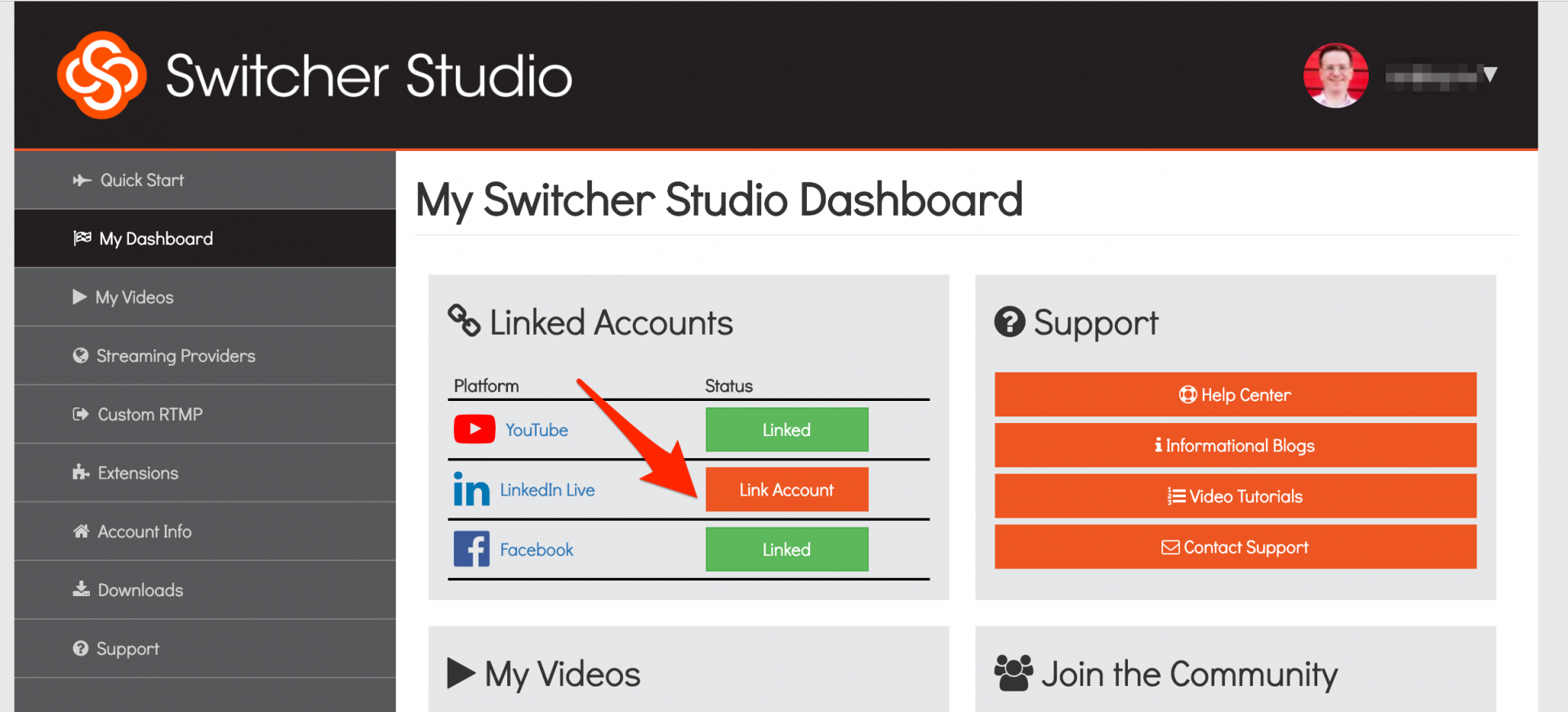
Agora você precisará selecionar se vai ao vivo para o seu perfil pessoal ou para a página da sua empresa. Certifique-se de selecionar o canal ao qual você recebeu acesso. Depois de clicar no botão, você precisará fazer login no LinkedIn para autenticação.
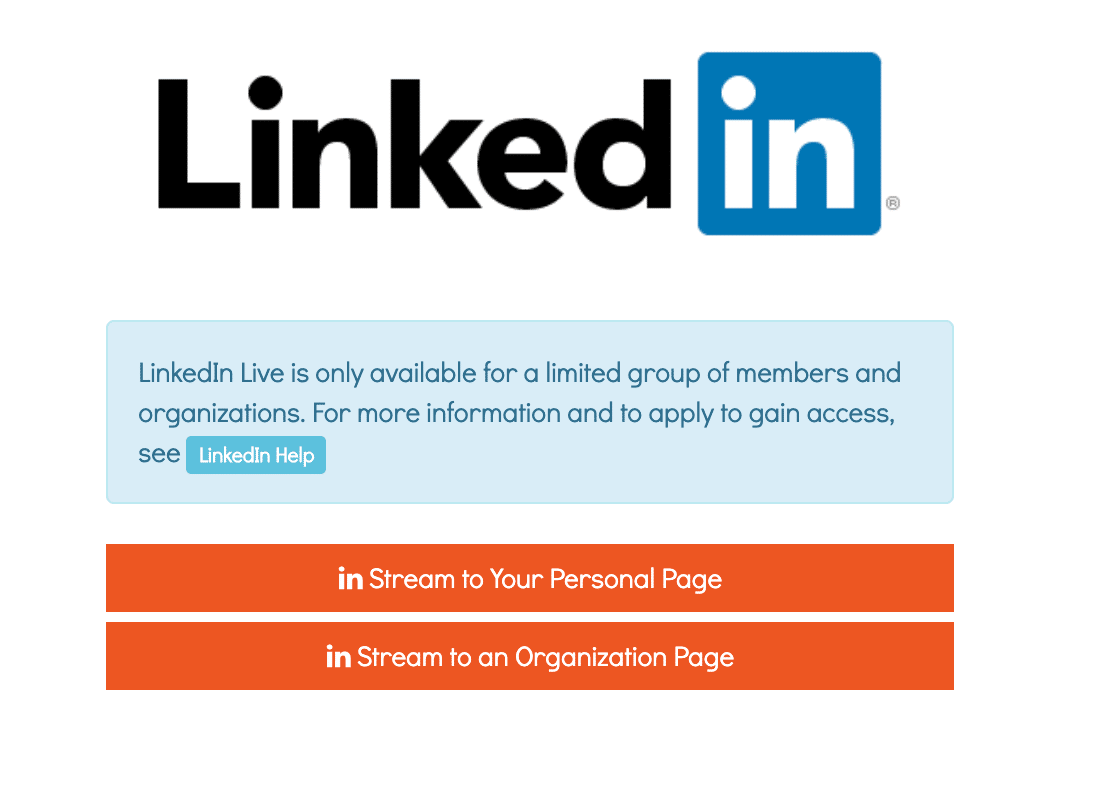
Agora você pode criar a postagem do LinkedIn Live. Digite o texto da postagem na caixa de título da postagem e selecione a qualidade do fluxo. As resoluções são as seguintes:
- Baixo: 360p
- Médio: 540p
- Alta: 720p
- HD: 1080p
Se você tiver largura de banda suficiente, tente High ou HD. Mas se você está com dificuldades, pode tentar Low ou Medium.
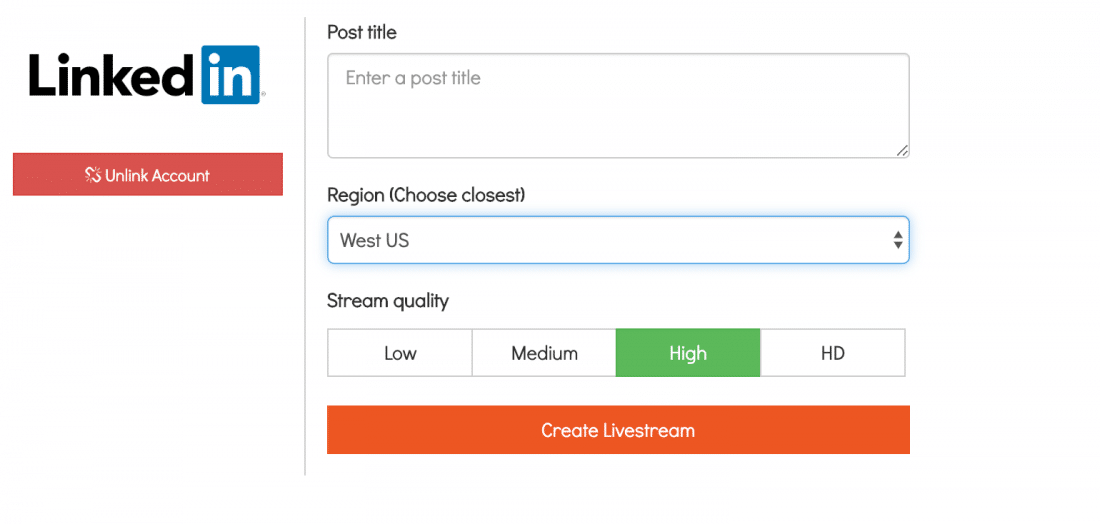
Agora é hora de escolher a região mais próxima de você para que você possa se conectar com o servidor de transmissão ao vivo do LinkedIn mais próximo de você. Isso reduzirá o atraso ou a latência em seus fluxos, o que é sempre bom!
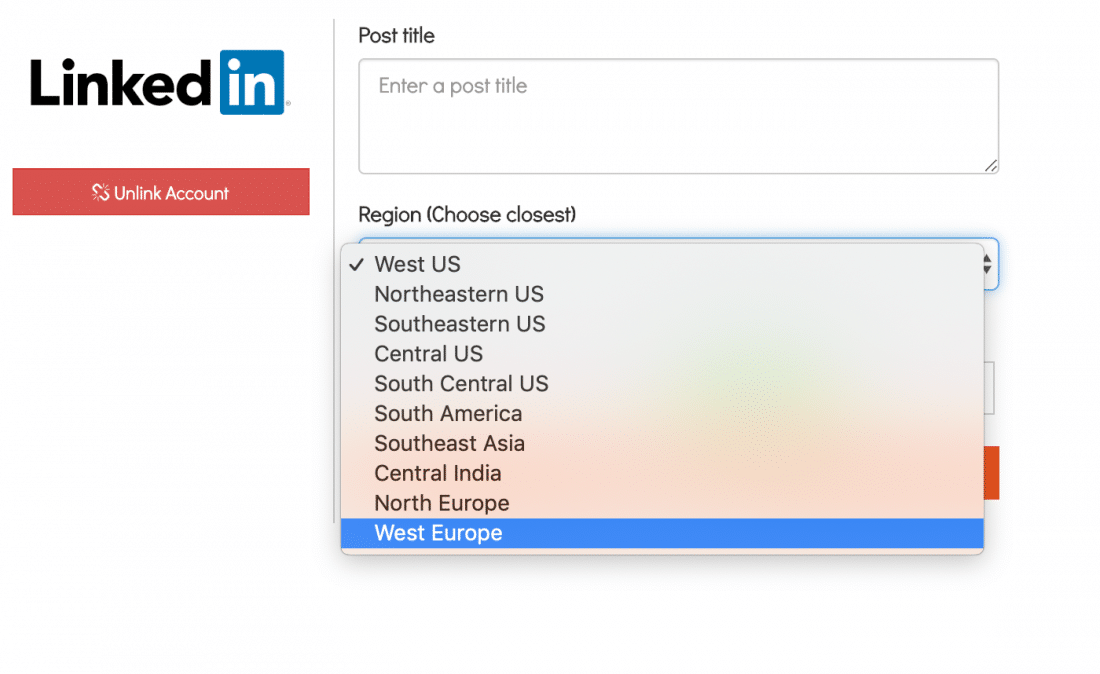
Depois de selecionar isso, você pode clicar no botão "Criar transmissão ao vivo". O SwitcherStudio se conectará à API do LinkedIn Live e criará o vídeo do LinkedIn Live em segundo plano. Você não está ao vivo e a postagem não aparecerá até que você comece a transmitir para ela.
Eu fiz tudo isso acima através da interface web do SwitcherStudio, mas é claro que você pode fazer tudo isso através do aplicativo iOS:
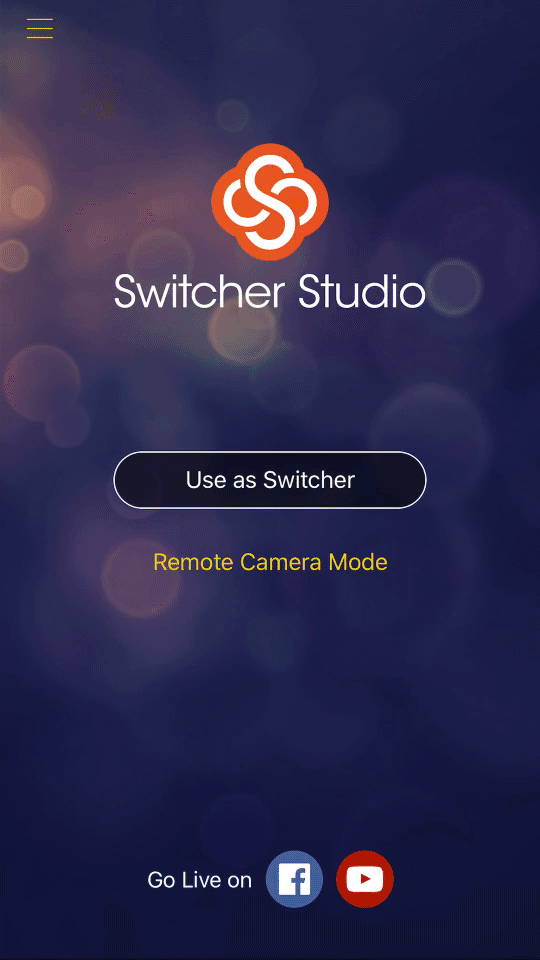
Em seguida, é o caso de criar as cenas para o seu programa e, em seguida, transmitir para o LinkedIn Live. Compartilharei mais informações básicas em uma atualização posterior deste artigo.
Qual o proximo?
Para obter a melhor experiência com o LinkedIn Live, você precisará verificar algumas coisas.
Seu computador
A menos que você esteja optando pela opção móvel SwitcherStudio, você precisará de um computador bastante poderoso para vídeo ao vivo. Um laptop de PC barato ou um MacBook Air vai ter dificuldades. Quanto mais impressionantes forem as especificações do seu computador, melhor.
Você precisará de um PC ou Mac moderno. É mais barato comprar um PC de mesa com especificações mais altas do que um Mac. Certifique-se de que ele tenha um processador quad-core rápido. 16 GB de RAM ou mais é o melhor (mas 8 GB é bom). E, se possível, se o seu computador tiver uma placa gráfica, isso melhorará seu desempenho.
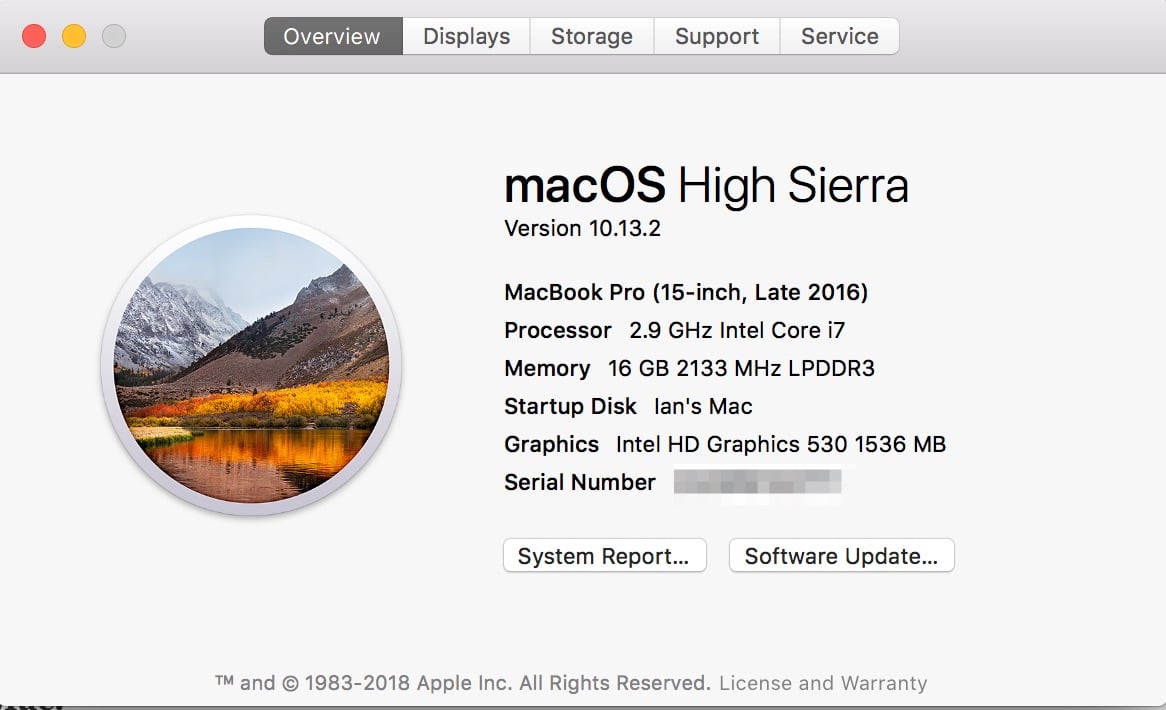
Conexão de internet
Uma velocidade de upload rápida da Internet é importante para transmitir qualquer tipo de vídeo ao vivo. Para obter melhores resultados, recomendo pelo menos 10 Mbps para garantir que o vídeo e o áudio da mais alta qualidade sejam transmitidos. O LinkedIn Live requer um mínimo de 3Mbps. Mas sua conexão com a internet pode subir e descer muito, então é melhor ter uma velocidade de upload um pouco maior do que isso.
Eu recomendo que você execute um teste de velocidade antes de ir ao vivo todas as vezes. Gosto do Speedtest.net , que oferece aplicativos de desktop para Mac e PC, bem como aplicativos móveis para Android e iOS.
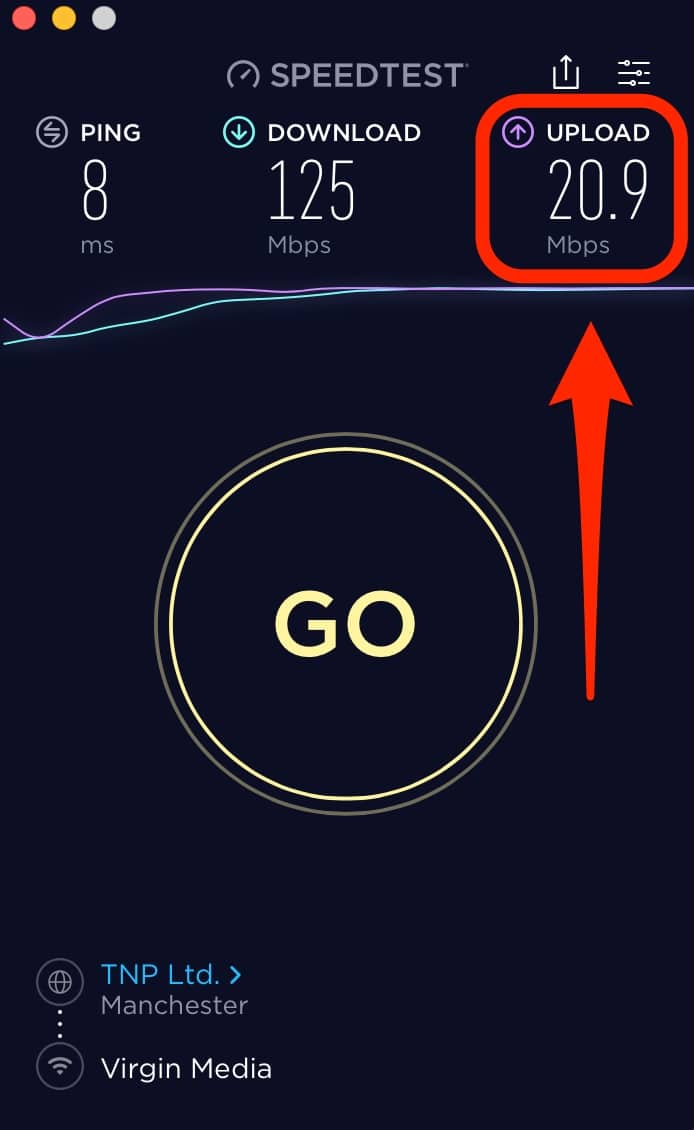
Webcams e microfones
Não confie na webcam e no microfone do seu computador. A qualidade dificilmente será grande. A linha de webcams da Logitech é ótima e você pode até usar câmeras sem espelho ou dSLR mais profissionais. Aqui estão algumas recomendações
Câmeras:
- Logitech HD Pro Webcam C920
- Webcam Logitech C922
- Webcam Logitech BRIO
Microfones:
- Microfone Yeti Azul
- Microfone USB dinâmico portátil Samson Q2U
Os 5 Ps do vídeo ao vivo
Então, você está pronto para começar a transmitir ao vivo para o LinkedIn Live?
Então, é apenas um caso de apertar o botão iniciar transmissão?
Não!
Há 5 coisas que você deve fazer como parte do seu vídeo ao vivo. Eu chamo isso de 5 Ps do vídeo ao vivo.
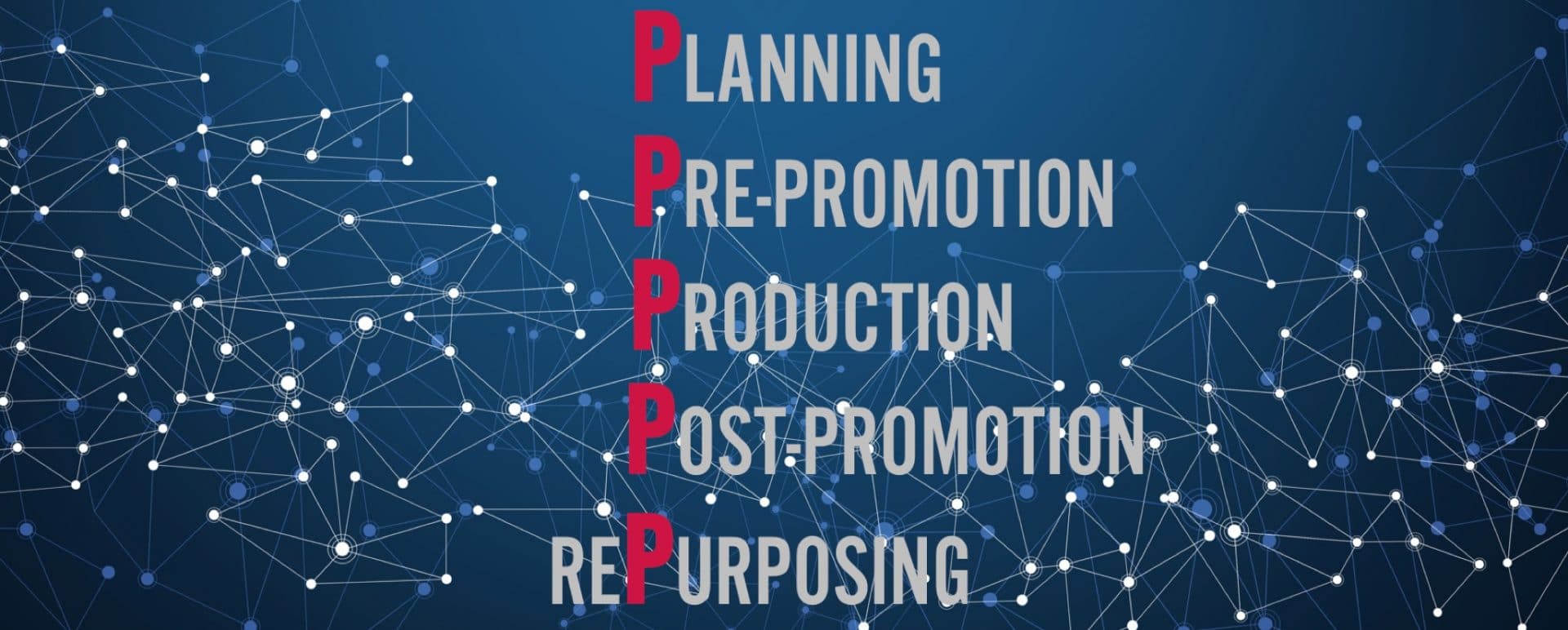
#1 Planejamento
Qual é a sua estratégia de vídeo ao vivo? Qual será o formato do seu vídeo ao vivo?
Você precisa planejar seu conteúdo e descobrir o que e quando seu conteúdo será.
Existem várias maneiras de planejar seu conteúdo. Talvez usando caneta e papel ou uma planilha do Excel.
Ou você pode usar uma ferramenta como ContentCal.
Mas primeiro, precisamos BLAST seu conteúdo.
A sigla "BLAST" é uma ideia do meu amigo, Sam Ashdown. Você pode ler mais sobre isso em seu artigo Como usar o vídeo ao vivo para atrair e converter instruções de alto valor.
O BLAST é uma ótima maneira de lembrar diferentes tipos de conteúdo de vídeo ao vivo - seja no LinkedIn Live ou em outra plataforma, como YouTube Live ou Facebook Live.
ATRÁS DOS CENÁRIOS - por exemplo, como você administra seus negócios
L OCAL - por exemplo, o que está acontecendo em sua área, holofotes locais, etc.
UM DIA NA VIDA - por exemplo, seus pensamentos e um dia de trabalho típico para você
S NEAK PEEK - por exemplo, algo novo em que você está trabalhando. Conteúdo exclusivo!
DICAS E CONSELHOS - por exemplo, conteúdo do pilar, conselhos e como fazer o conteúdo.
Agora crie diferentes títulos e resumos para cada uma dessas categorias. Eu recomendo usar ContentCal para isso. Você pode fixar ideias em seu quadro de anúncios e até mesmo colaborar com sua equipe.
Embora o ContentCal não transmita seu conteúdo ao vivo, ele é perfeito para planejar seu conteúdo. E você pode até agendar conteúdo pré e pós-promoção em seus canais de mídia social.
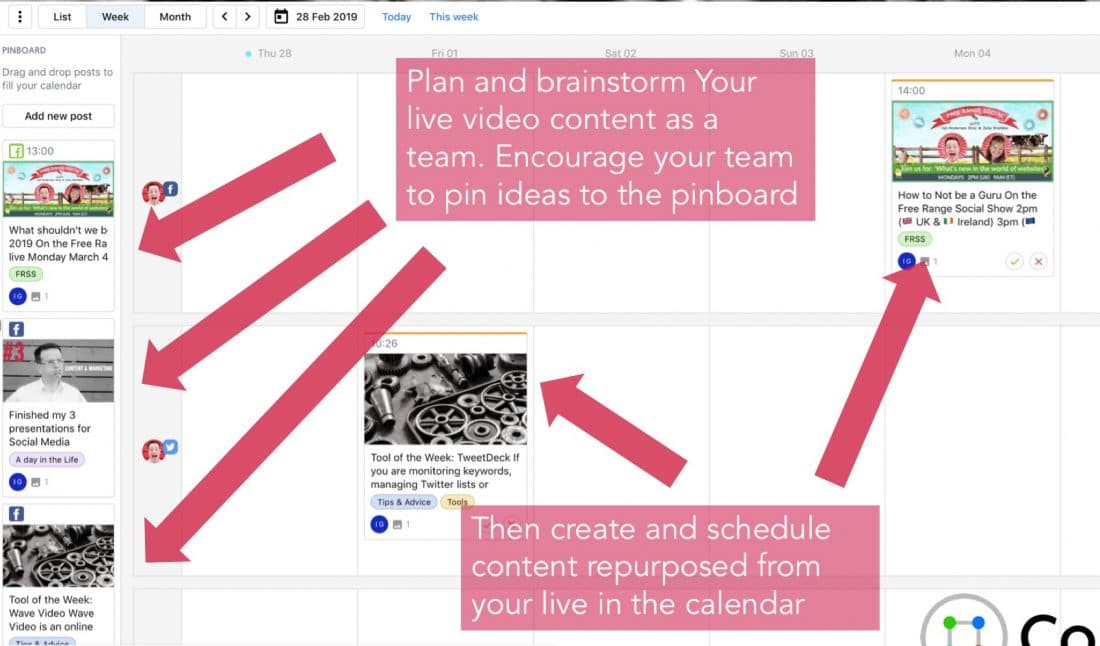
Os outros 4 Ps
Compartilharei os outros 4 Ps conforme atualizo este artigo. Volte logo!
Outras ferramentas
Estarei atualizando este artigo nos próximos dias. Abordarei outras ferramentas que ajudarão você a adicionar profissionalismo extra aos seus vídeos ao vivo, bem como a planejá-los.
Por exemplo:
- Onda de vídeo
- Shakr
- Titler Pro
O que você acha?
Mas, por enquanto, vou deixá-lo lá.
Eu adoraria saber o que você pensa.
Você está ansioso para usar o LinkedIn Live?
Para que você vai usá-lo?
Como sempre, deixe-me saber nos comentários abaixo
